Page 1

Руководство
555
пользователя
Версия 1.0
Версия 1.0
Page 2
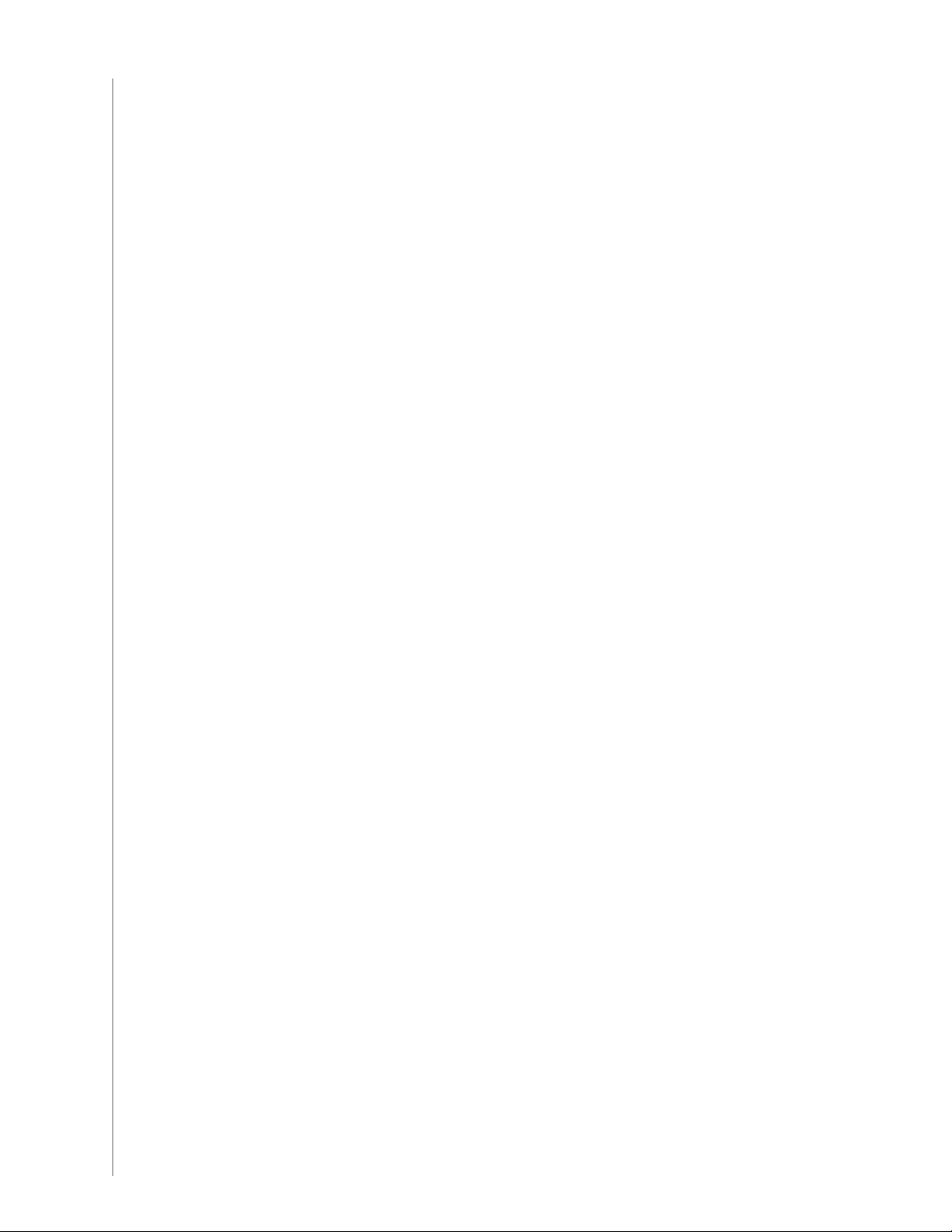
Содержимое
Введение .............................................................................................................................................................................................4
Знакомство с пультом дистанционного управления ..............................................................................................4
Как работает ваш пульт Harmony 555 ..................................................................................................................4
Процессы, устройства, входы ...................................................................................................................................4
Кнопки на пульте Harmony 555 ................................................................................................................................5
Что находится на экране пульта Harmony 555 .......................................................................................................6
Эксплуатация Harmony 555 .....................................................................................................................................................7
Выбор процесса ................................................................................................................................................................... 7
Выключение устройств .....................................................................................................................................................7
Переключение между процессами .............................................................................................................................7
Использование кнопки Help ..........................................................................................................................................8
Управление отдельными устройствами ....................................................................................................................9
Установка времени подсветки .......................................................................................................................................9
Использование цветных кнопок (телетекст) ...........................................................................................................9
Использование кнопки Glow (Подсветка) ................................................................................................................9
Первая настройка пульта Harmony 525 ........................................................................................................................ 10
Общее представление о процедуре настройки ................................................................................................ 10
1. Создание учетной записи пользователя ........................................................................................................... 11
2. Подсоединение пульта Harmony 525 к вашему компьютеру ...................................................................11
3. Настройка устройств, которыми предполагается управлять .................................................................. 12
4. Настройка процессов для пульта Harmony 555 ............................................................................................. 12
5. Обновление пульта .....................................................................................................................................................13
Тестирование настройки ....................................................................................................................................................... 14
Добавление в процесс дополнительного (проходного) устройства ........................................................ 15
Изменение функций кнопок в процессах ............................................................................................................. 16
Настройка встроенной справки пульта ................................................................................................................. 16
Изменение настройки ............................................................................................................................................................. 17
Добавление и изменение процессов ...................................................................................................................... 17
Дбавление устройств и изменение списка устройств .................................................................................... 17
Переименование процесса ......................................................................................................................................... 17
Управление помощником по работе с пультом .................................................................................................. 18
Индивидуальная настройка вашего пульта Harmony 555 ................................................................................ 18
Добавление пользовательских кнопок в процесс ............................................................................................ 18
Изменение порядка процессов на экране пульта Harmony 555 ................................................................ 18
Добавление дополнительных функций на пульте Harmony 555 .................................................................. 19
Введение новых команд на пульте Harmony 555, используя ваш старый пульт .................................. 19
Присвоение названия новой команде вашего «обученного» пульта ....................................................... 20
Типы задержки и параметры скорости ................................................................................................................... 21
Настройка задержки между ИК-командами (параметры скорости) .......................................................... 22
2
Page 3
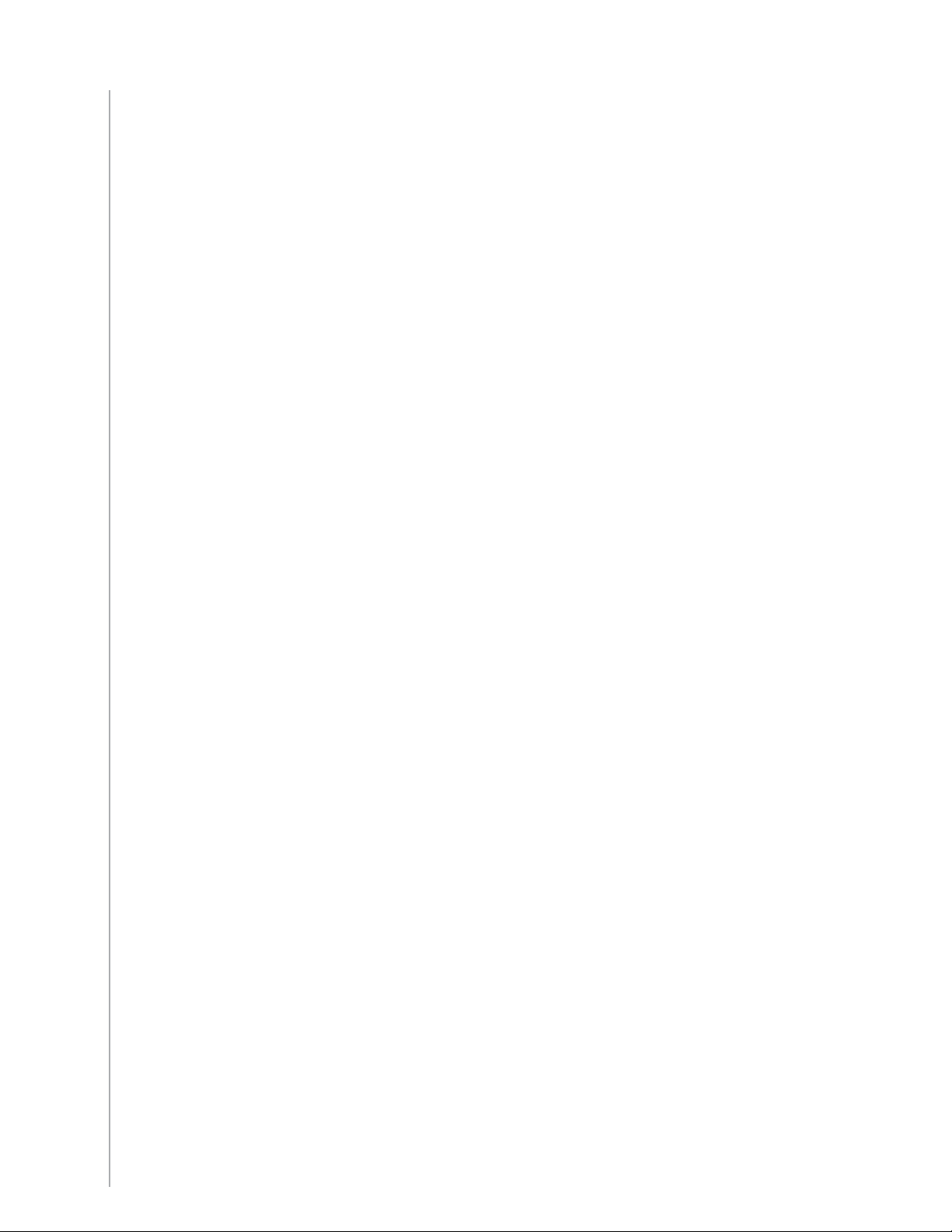
Техническое обслуживание пульта Harmony 555 ................................................................................................... 23
Обновление микропрограммного обеспечения пульта Harmony 555 ....................................................23
Обновление модели пульта Harmony ..................................................................................................................... 23
Тестирование настроек пульта после обновления программного обеспечения ..............................23
Устранение неполадок, связанных с пультом Harmony 555 ............................................................................ 24
Уточнение входов, используемых в системе ............................................................................................................ 26
Уточнение типа управления входом ........................................................................................................................ 26
Шаг 1— включите все ваши устройства................................................................................................................. 27
Шаг 2 — просмотр телевизионных программ .................................................................................................... 28
Шаг 3 — слушайте звук .................................................................................................................................................. 28
Техническая поддержка по эксплуатации пульта дистанционного управления Harmony 555 ..... 29
Обращение в службу технической поддержки ................................................................................................... 29
Техническая поддержка при интерактивной настройке................................................................................ 29
Ответы на вопросы ..........................................................................................................................................................29
Использование встроенной справки пульта ....................................................................................................... 30
Форумы пользователей пультов Logitech Harmony .......................................................................................... 30
Пиложение А — информация об устройстве ............................................................................................................ 31
Приложение B — Глоссарий ................................................................................................................................................ 32
Приложение C - Технические характеристики ......................................................................................................... 35
3
Page 4
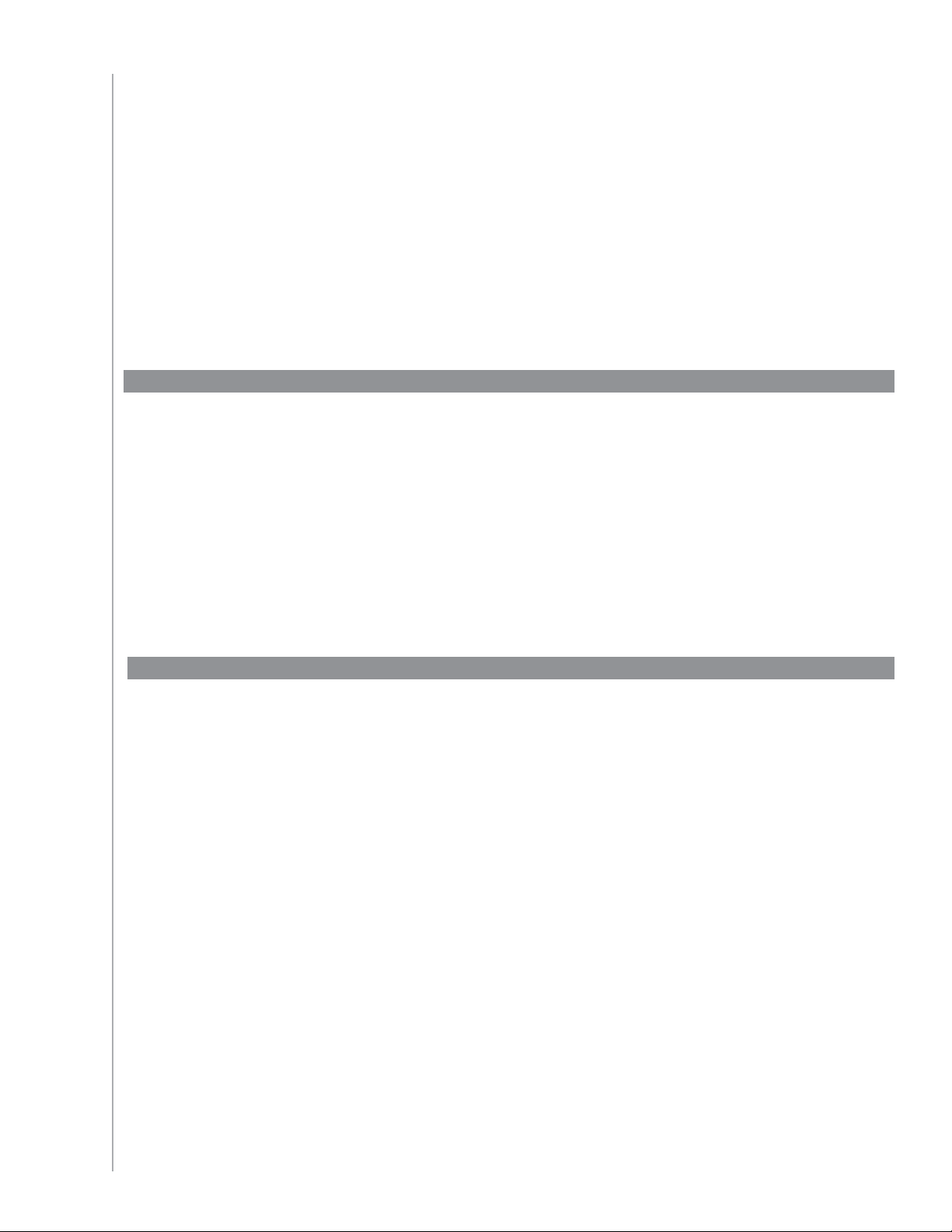
Введение
Современный универсальный пульт дистанционного управления Logitech® Harmony® 555
упрощает пользование домашней мультимедийной системой, заменяя собой до пятнадцати
пультов. Основанное на процессах управление в одно касание обеспечивает включение нужных
устройств в нужном порядке.
Независимо от того, являетесь вы опытным пользователем или у вас никогда не было продукции
Harmony, данное руководство пользователя предоставит вам полезную информацию.
Знакомство с пультом дистанционного управления
Как работает ваш пульт Harmony 555
Harmony 555 — инфракрасный пульт дистанционного управления, использующий управление,
основанное на процессах. Используя программное обеспечение Harmony Remote, можно
настроить пульт Harmony 555 на управление устройствами числом до 15.
Пульт Harmony 555 обеспечивает основанное на процессах надежное управление с
использованием технологии Smart State Technology®. Данная технология позволяет Harmony
555 отслеживать работу контролируемых устройств так, что вы знаете, какие из устройств в
данный момент работают. При помощи технологии Smart State Technology® пульт Harmony 555
позволяет легко переключаться с просмотра DVD на прослушивание музыкальных записей
нажатием одной кнопки.
Процессы, устройства, входы
Процессы являются основой работы пульта Harmony 555. Просмотр DVD, прослушивание
радиопрограммы, игра на видеоприставке – примеры «процессов», которые можно
запрограммировать при помощи программного приложения для пульта Harmony.
Когда вы нажимаете кнопку процесса, пульт Harmony 555 отправляет серию команд на
мультимедийную систему для включения нужных устройств и настройки их работы для выполнения
выбранного процесса. После выбора процесса пульт Harmony 555 назначит кнопки на вашем пульте
дистанционного управления, при помощи которых будут контролироваться устройства, а на экране
отобразятся команды, задействованные для данного процесса.
Информацию о выборе процесса или о том, как переключаться между процессами,
см. в разделе Выбор процесса.
Устройства – это компоненты, из которых состоит мультимедийная система. Например, телевизор,
приставка для кабельного телевидения, проигрыватель DVD или игровая система.
Входы определяют, каким образом устройства соединяются между собой. Например, если ваш
проигрыватель DVD подсоединен к телевизору при помощи входа Component 1, на телевизоре
также необходимо установить Component 1, чтобы сигнал с проигрывателя DVD отображался
корректно.
4
Page 5
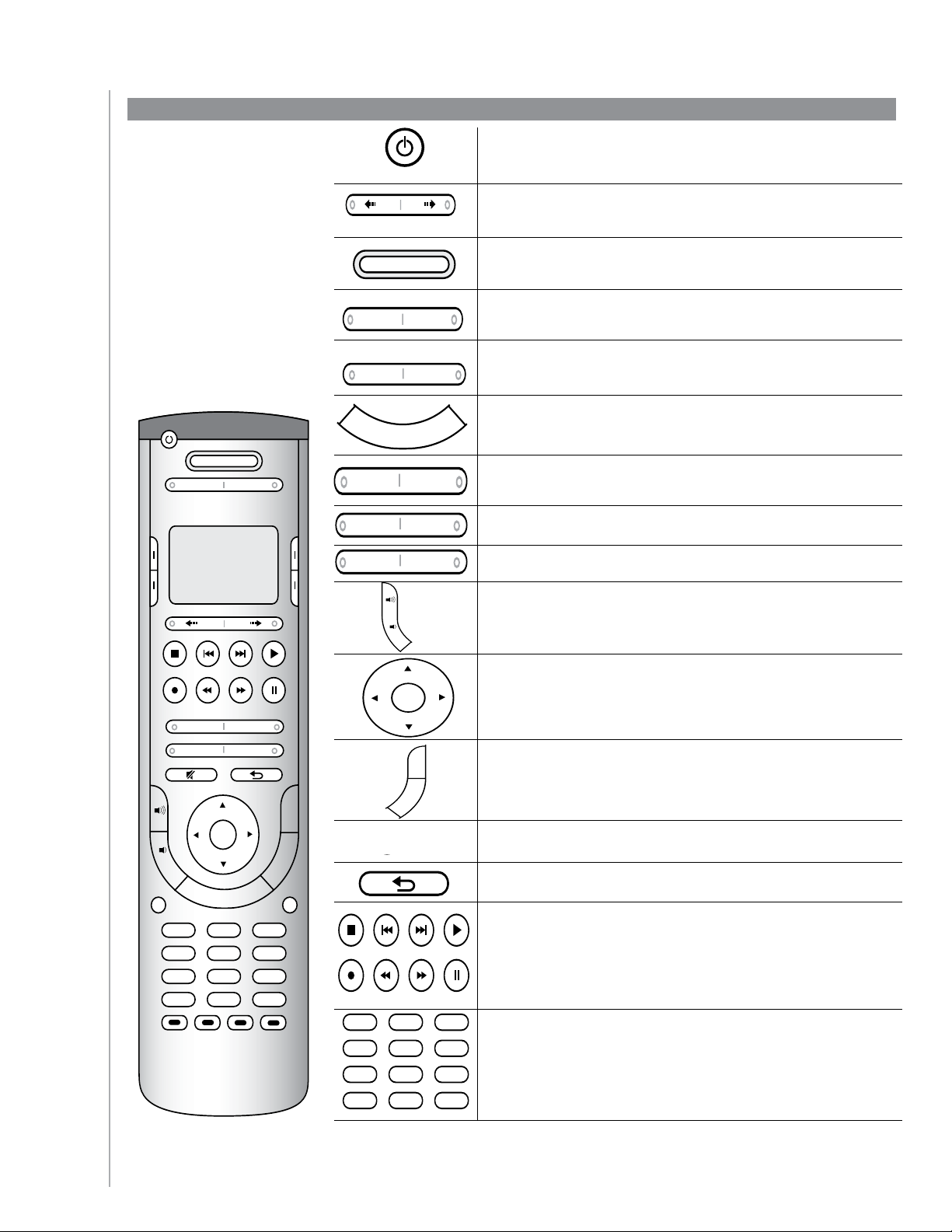
Кнопки на пульте Harmony 555
OK
Glow
Stop Replay SkipPlay
Rec Rew FwdPause
abc
def
ghijkl mno
pqrs tuvwxyz
clear
enter
*
#
123
456
789
0
Off
Menu Info
Ch
-
+
Vol
Devices Help
Activities
u
t
e
Off
Stop Replay SkipPlay
Rec
Vol
Ch
RewFwd Pause
Activities
Devices
Menu Info
Help
ExitGuide
OK
abc
Glow
def
ghijkl mno
pqrs tuvwxyz
clear
enter
*
#
123
456
789
0
-
+
M
u
t
e
P
r
e
v
Menu Info
ExitGuide
ExitGuide
Кнопки Harmony 555
могут активировать
различные функции
и контролировать
различные устройства,
в зависимости от
выполняемого процесса.
Дополнительную
информацию см. в разделе
Изменение функций
кнопок в процессах.
Кнопка o выключает все устройства, задействованные в текущем
процессе.
Кнопки со стрелками упрощают навигацию по сенсорному экрану.
Кнопка Activities возвращает к исходной точке процесса.
Кнопка Help активирует доступ к встроенной справке пульта.
Кнопка Menu открывает экранное меню для выбранного устройства.
Информацию о выборе устройств см.
Кнопка Glow включает подсветку кнопок и руководство или меню,
отображаемое на экране.
Кнопка Info открывает информационный раздел в отображаемом на
экране руководстве.
Кнопка Exit закрывает экранные меню и руководства.
Кнопка Guide открывает руководство, отображаемое на экране.
Регулятор громкости позволяет установить нужный уровень
громкости.
Стрелки на панели навигации предназначены для перемещения по
экранному меню и руководству.
Кнопки переключения каналов позволяют выбрать нужный канал.
Кнопка Mute отключает звук.
Нажатие кнопки возврата на предыдущий канал возвращает вас к
выбранному до последнего переключения каналу.
Область управления воспроизведением предоставляет удобный
доступ к кнопкам воспроизведения, паузы, пропуска и другим
подобным кнопкам.
На цифровой панели имеются кнопки с цифрами от 0 до 9.
5
Page 6
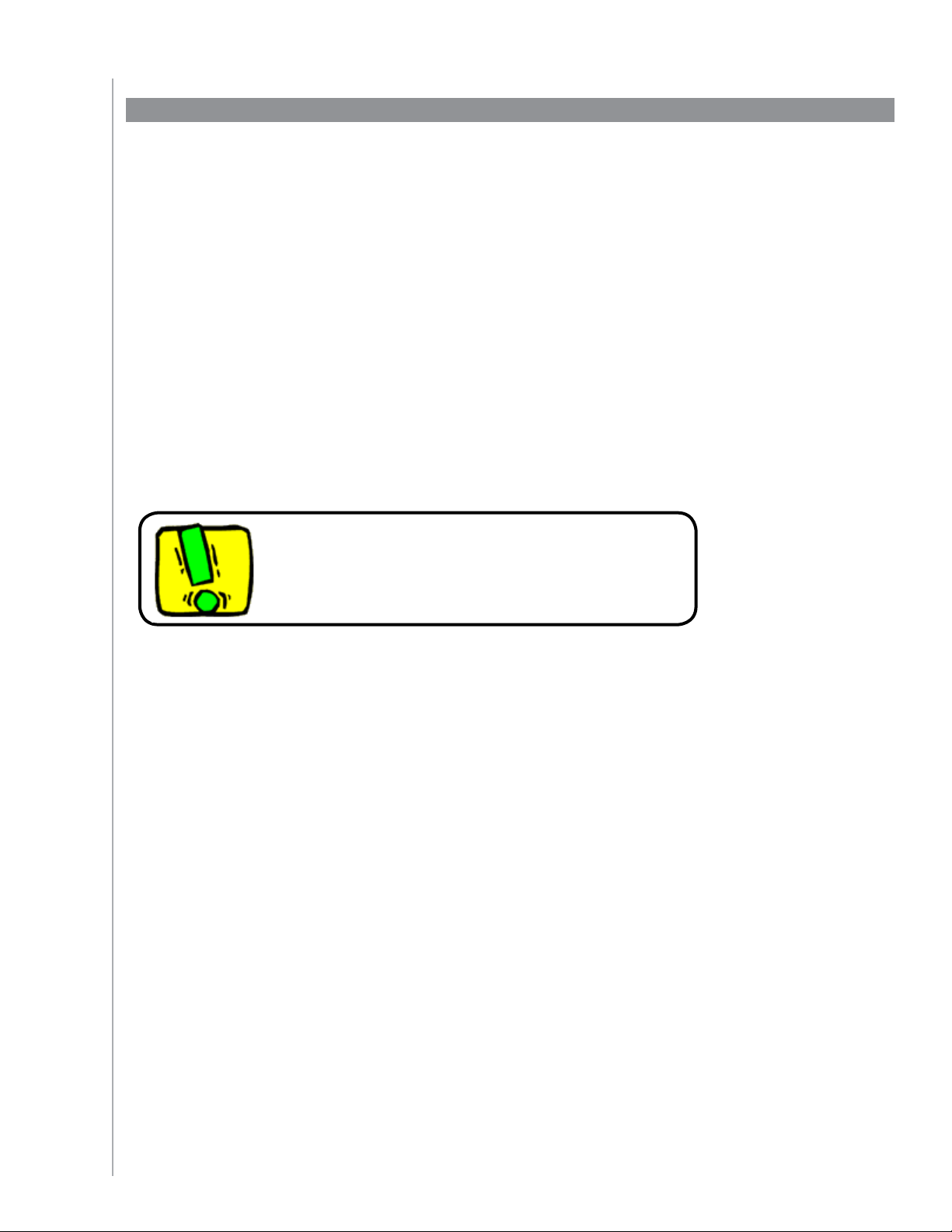
Что находится на экране пульта Harmony 555
Команды, часто используемые в процессах
При выборе процесса на экране пульта Harmony 555 отображаются все команды,
связанные с данным процессом, кроме тех, которые относятся к основному устройству,
связанному с данным процессом. Например, если вы смотрите DVD, на экране
отображаются функции и команды для проигрывателя DVD и других устройств,
связанных с процессом «Просмотр DVD».
Процессы
Экран процессов является основным для пульта Harmony 555. На этом экране выбирается
процесс, который вы хотите активировать. Вы открываете экран процессов, нажав кнопку
Activities.
Индикатор состояния — это зеленое светодиодное
кольцо, вокруг кнопки Activities. Когда этот индикатор
светится, ваш пульт Harmony отправляет команды
устройствам.
Устройства
Когда вы нажимаете кнопку Devices, на экране пульта Harmony 555 отображается список
доступных устройств. С данного экрана вы будете управлять теми устройствами, которые
выберете.
6
Page 7
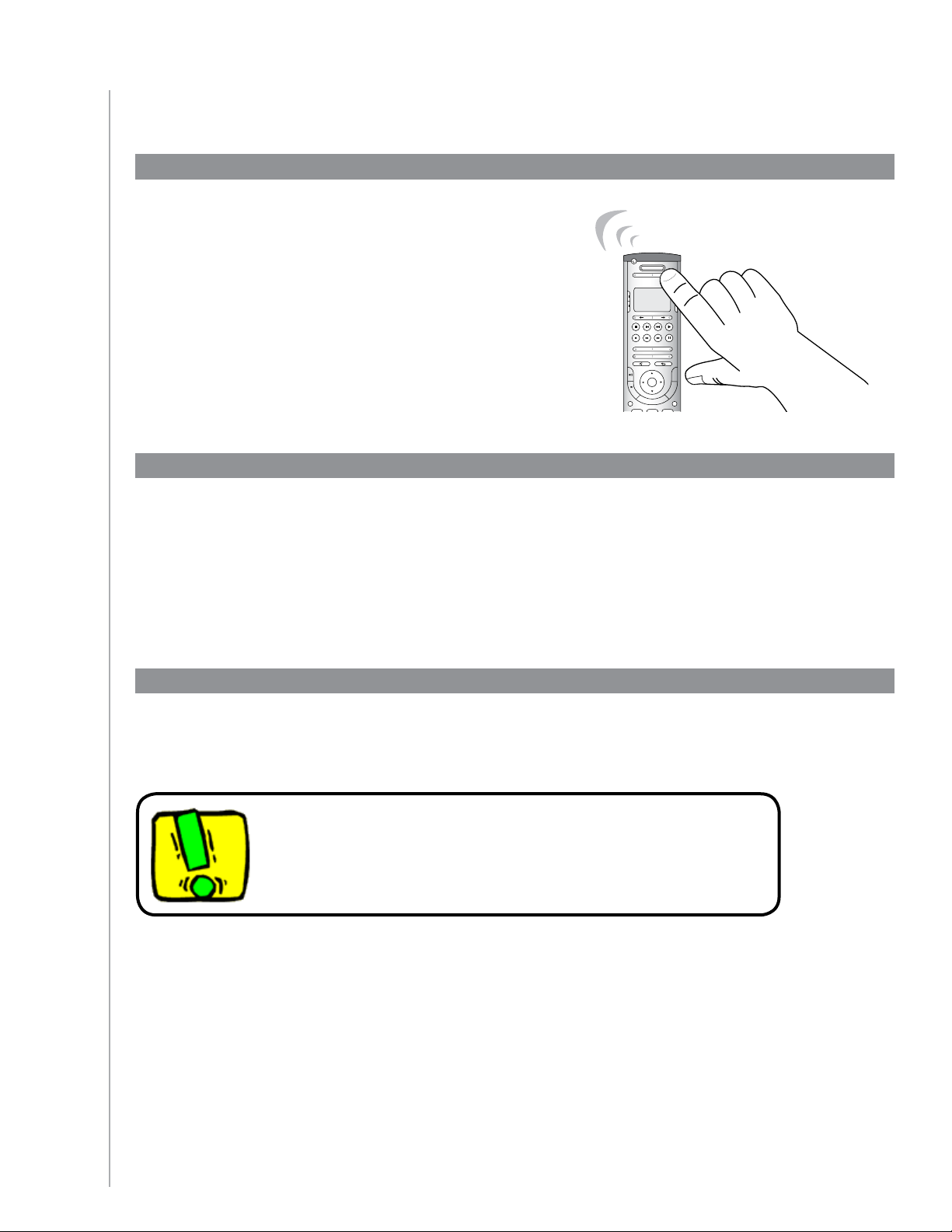
Эксплуатация Harmony 555
Off
StopReplay Skip Play
Rec
Vol
Ch
RewFwd Pause
Activities
Devices
Menu Info
Help
Exit Guide
OK
Glow
-
+
M
u
t
e
P
r
e
v
Выбор процесса
На экране процессов отображаются процессы,
которые вы создали для этого пульта. Вы можете
запустить процесс, нажав кнопку Activities и выбрав
нужный процесс нажатием кнопки сбоку от ЖКэкрана, соответствующей данному процессу.
Переключение между процессами
Чтобы включить новый процесс, нажмите кнопку Activities и выберите нужный вам процесс
нажатием кнопки, соответствующей данному процессу, которая расположена сбоку от ЖКэкрана.
Пульт Harmony 555 сам позаботится о включении необходимых устройств и выключении
ненужных для выполнения выбранного процесса.
Выключение устройств
Нажмите кнопку выключения системы o для выключения всех устройств, задействованных в
процессе.
Не нужно нажимать кнопку выключения системы при
переключении между процессами. Harmony 555 гарантирует, что
будут включены или выключены только те устройства, которые
требуется включить или выключить.
7
Page 8
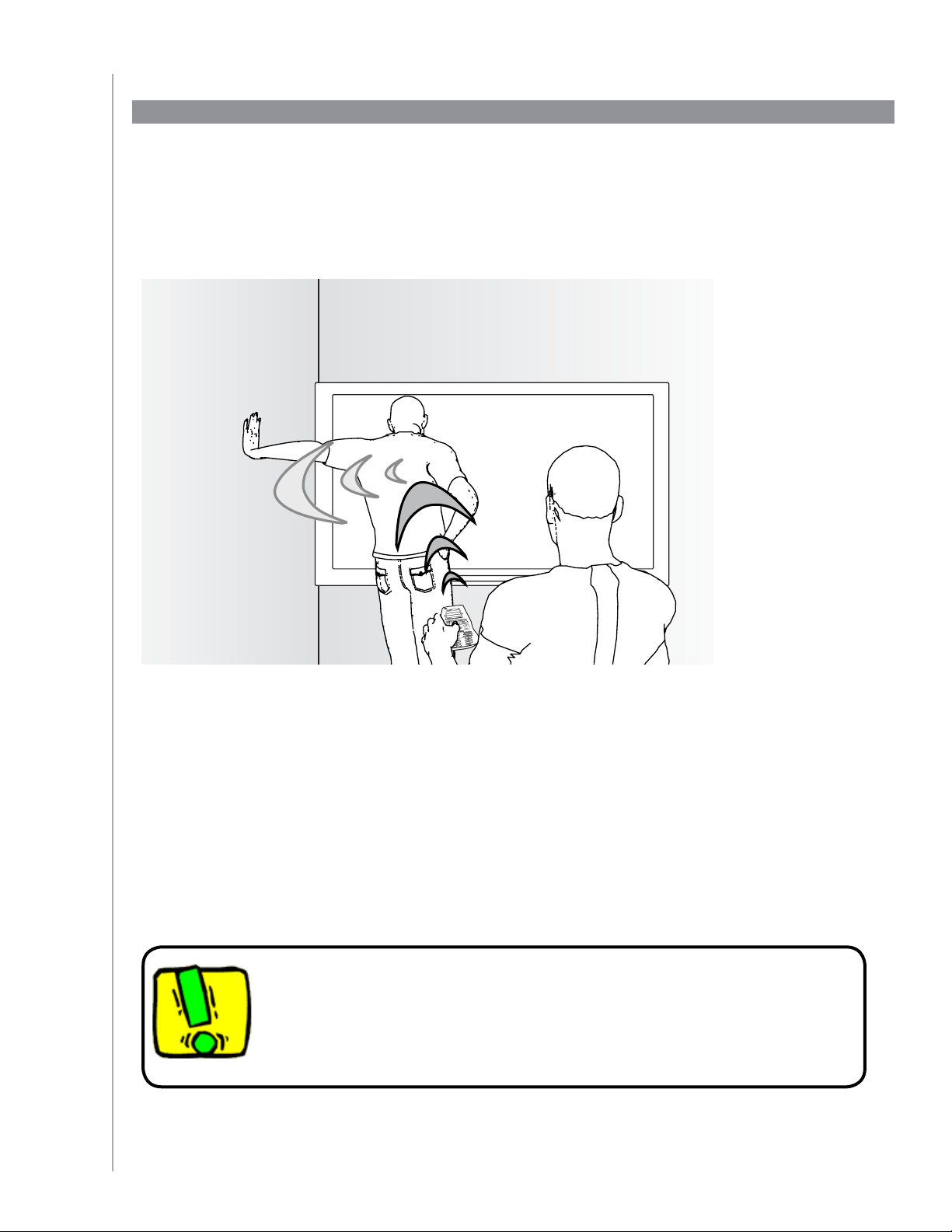
Использование кнопки Help
Препятствия или большое расстояние могут искажать сигнал Harmony 525 при активации
процесса (например, кто-то прошел между Harmony 525 и телевизором в тот момент, когда вы
активировали процесс Просмотр ТВ или вы находитесь слишком далеко от системы, когда
пытаетесь активировать процесс), и пульт Harmony 525 может войти в режим «отсутствия
синхронизации» с устройством.
Для устранения неполадок используйте функцию справки, доступную в пульте Harmony 525.
Нажмите кнопку 1. Help на пульте дистанционного управления.
Ответьте на вопросы, появляющиеся на экране пульта Harmony 525, выбирая 2. Да или
Нет, нажимая кнопку сбоку от ЖК-экрана, которая ближе к выбранному ответу.
В зависимости от ваших ответов, пульт Harmony 525 выполнит необходимые команды для
возобновления синхронизации с устройствами.
После завершения процесса пульт Harmony 525 будет «синхронизирован» с устройствами.
Прежде чем использовать кнопку Help убедитесь, что причина, вызвавшая
проблему, устранена (например, устранены препятствия между пультом и
управляемым устройством).
8
Page 9
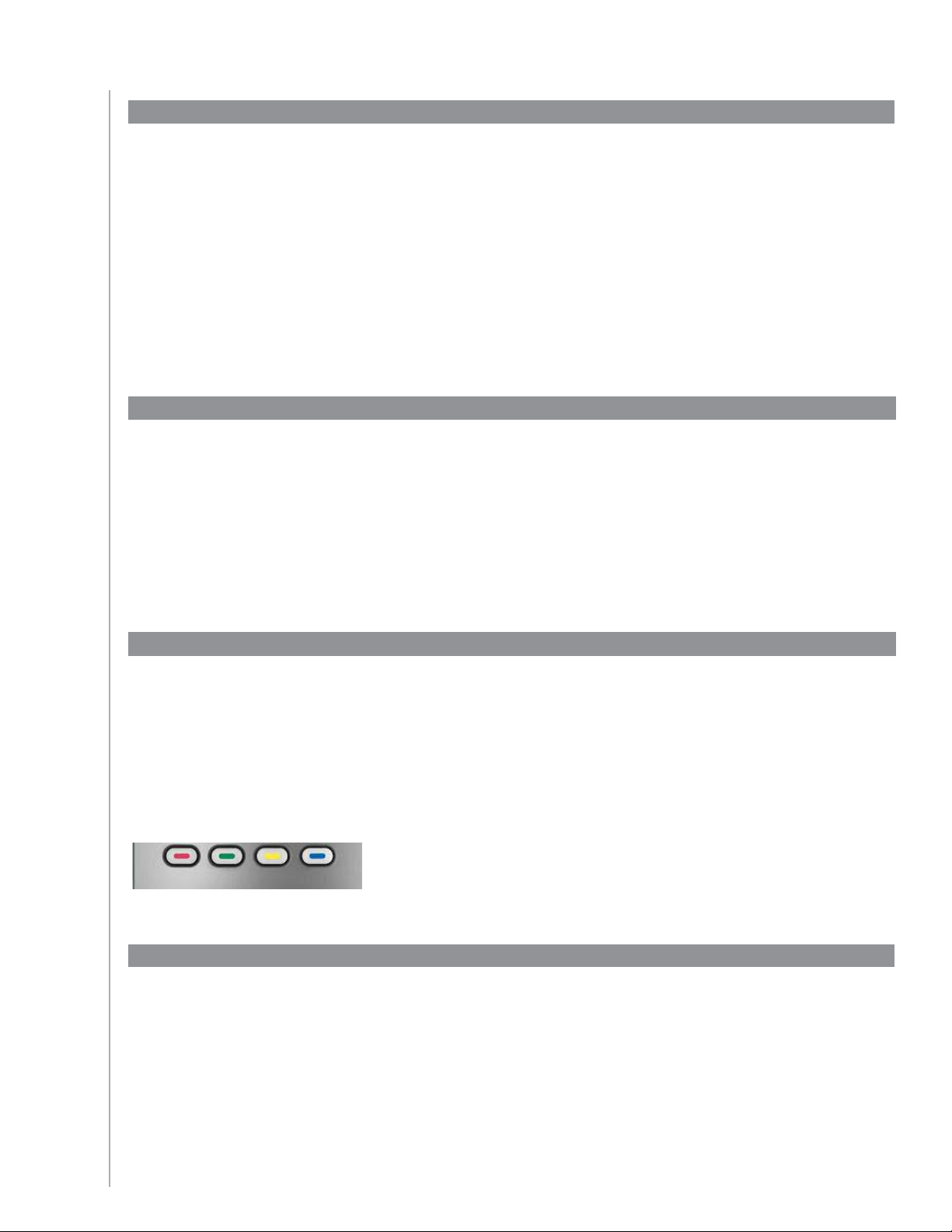
Управление отдельными устройствами
Порой возникают ситуации, когда нужно управлять отдельным устройством. Вы можете
использовать пульт Harmony 525 для управления каждым устройством в отдельности.
Когда вы нажимаете кнопку Devices, на экране пульта Harmony 525 отображается список
доступных устройств. Выберите устройство, которым хотите управлять, нажимая кнопку сбоку
от ЖК-экрана, которая ближе к выбранному ответу. После выбора устройства пульт Harmony 525
будет управлять только этим устройством. У вас есть доступ ко всем командам для устройства ,
включенного в конфигурацию пульта Harmony 525.
По завершении вернитесь к экрану процессов для обеспечения оптимального управления
устройствами вашей мультимедийной системы.
Установка времени подсветки
Пульт Harmony 525 «чувствует», когда его поднимают, и подсвечивает дисплей и кнопки.
Чтобы установить продолжительность периода времени, в течение которого подсветка
включена, выполните следующие действия.
В программном обеспечении для пульта Harmony:
Выберите 1. Настройки пульта.
Нажмите кнопку 2. Показать настройки.
Использование цветных кнопок (телетекст)
Если ваш телевизор запрограммирован на передачу и получение телетекста, при нажатии любой
цветной кнопки (телетекст) на экране телевизора появится основная страница для цветных кнопок
(возможно пройдет несколько секунд между нажатием кнопки и отображением на экране страницы).
Страница телетекста полностью замещает телевизионную картинку, но звук слышен по-прежнему.
Каждая страница телетекста имеет уникальный номер, состоящий из трех цифр; доступ ко всем
страницам осуществляется посредством ввода номера страницы при помощи пронумерованных
кнопок переключения каналов на пульте дистанционного управления Harmony.
Телетекст является установкой по умолчанию для цветных кнопок
в действии «Просмотр ТВ», однако можно изменить настройку этих
кнопок, чтобы с их помощью отправлять различные команды в других
действиях. См. «Добавление пользовательских кнопок в процесс»
Использование кнопки Glow (Подсветка)
Нажмите кнопку Glow, чтобы включить или выключить подсветку экрана. Чтобы определить
продолжительность периода времени, в течение которого подсветка включена.
Примечание. Подсветка дисплея не включится, если трясти или поворачивать пульт
дистанционного управления. Пользователи должны нажать кнопку Glow, чтобы
включить подсветку дисплея. Когда пульт не обнаруживает движение в течение двух
часов, он переходит в глубокий спящий режим. В глубоком спящем режиме пульт
дистанционного управления начнет отслеживать движение и любое перемещение или
движение перед пультом вызовет включение подсветки.
9
Page 10
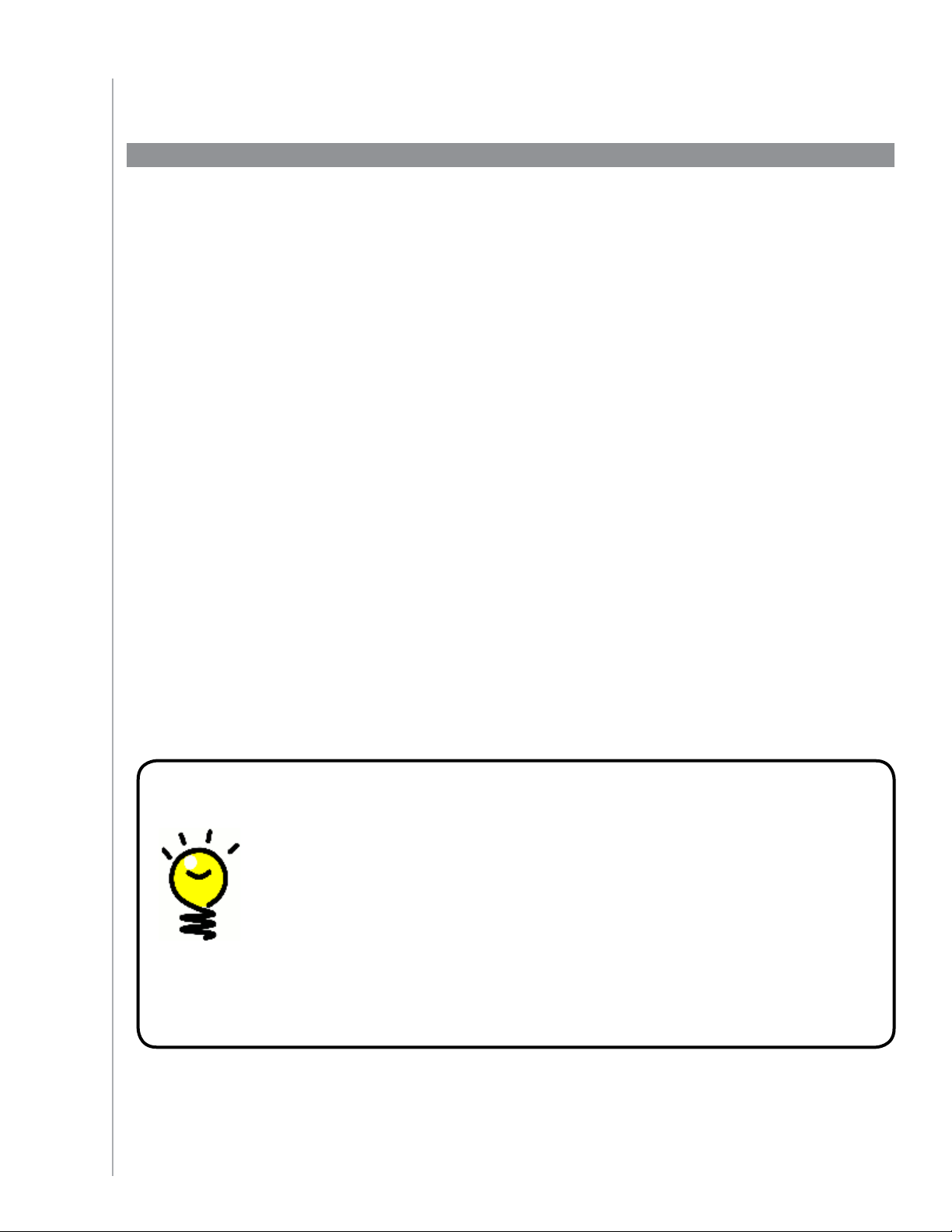
Первая настройка пульта Harmony 525
Общее представление о процедуре настройки
При установке в дисковод компакт-диска пульта Harmony запускается интерактивная программа
настройки. Чтобы установить программное обеспечение для пульта Harmony, следуйте
простым инструкциям по установке. Для получения дополнительной информации по установке
программного обеспечения для пульта Harmony см. «Краткое руководство пользователя».
После установки программного обеспечения запустите программное приложение для пульта
Harmony. При запуске приложения Harmony Remote Software автоматически проверяется
наличие обновлений и, при необходимости, они загружаются.
После установки программного обеспечения для пульта Harmony и сбора сведений об
устройстве с помощью таблицы устройств в процессе настройки необходимо последовательно
пройти пять этапов и ответить на ряд вопросов по настройке вашей мультимедийной системы.
Создание учетной записи: программа настройки поможет вам создать учетную запись 1.
пользователя в программном приложении для пульта Harmony.
Проверка подключения: программное обеспечение позволяет установить связь между 2.
компьютером и пультом Harmony 525.
Настройка устройств: программное обеспечение поможет вам ввести название 3.
производителя и номера моделей устройств вашей мультимедийной системы, которую
вы соберете с помощью таблицы устройств.
Настройка процессов: следует ответить на вопросы, задаваемые программным 4.
обеспечением о настройке вашей мультимедийной системы, и сохранить эти настройки.
Обновление пульта дистанционного управления. программное обеспечение передает 5.
сведения из ПК в пульт.
10
Сбор сведений об устройстве
Для упрощения процесса настройки наши специалисты рекомендуют
заполнить таблицу устройств, чтобы все сведения об устройствах находились
под рукой в любое время, когда они потребуются.
Определение производителей и номеров моделей ваших устройств
Названия производителей и номера моделей обычно находятся на передней
панели устройства, на этикетке, на задней панели или в руководстве
пользователя для этого устройства.
Page 11
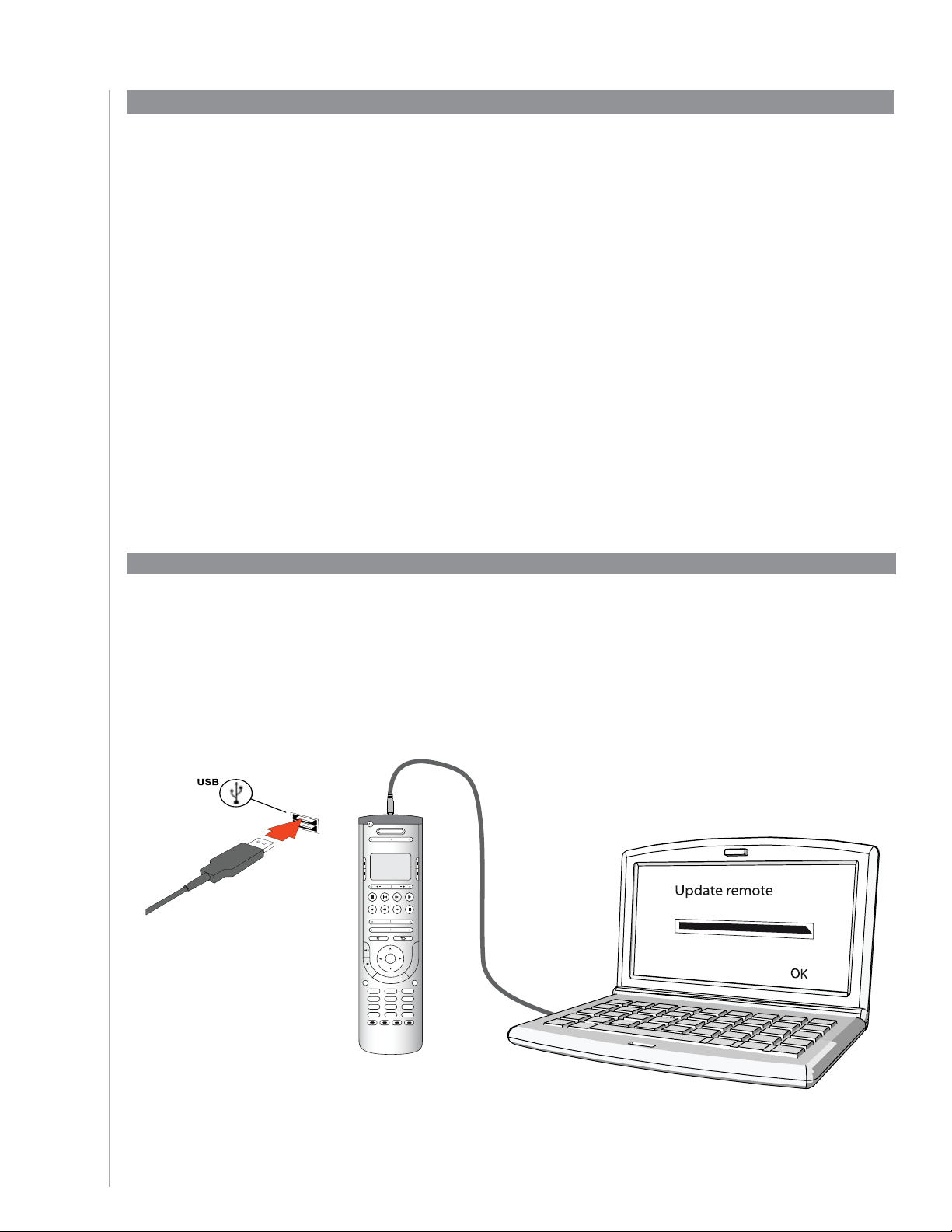
1. Создание учетной записи пользователя
Off
StopReplay Skip Play
Rec
Vol
Ch
RewFwd Pause
Activities
Devices
Menu Info
Help
ExitGuide
OK
abc
Glow
def
ghi jkl mno
pqrs tuv wxyz
clear
enter
*
#
1 23
4 56
789
0
-
+
M
u
t
e
P
r
e
v
При первом запуске программного приложения для пульта Harmony следует создать
учетную запись пользователя.
В программном приложении для пульта Harmony выполните следующие действия:
Щелкните 1. Создание новой учетной записи .
Введите необходимые для учетной записи сведения.2.
Следуйте инструкциям мастера настройки.3.
После создания учетной записи пользователя программное приложение для пульта 4.
Harmony будет открывать вашу домашнюю страницу при каждом входе в учетную
запись.
Ваша домашняя страница — это страница, на которой вы можете управлять процессами и
устройствами, а также изменять настройки вашего пульта.
Если необходимо добавить новый процесс или новое устройство, устранить неполадки,
возникшие при выполнении процесса, или настроить кнопки пульта, то следует начать
с домашней страницы программного приложения для пульта Harmony.
2. Подсоединение пульта Harmony 525 к вашему компьютеру
Чтобы подсоединить пульт Harmony 525 к компьютеру, воспользуйтесь кабелем USB, который
входит в комплект поставки.
Снимите пуль Harmony 525 с зарядного устройства.1.
Подсоедините меньший разъем кабеля к USB-порту пульта.2.
Подсоедините другой разъем USB-кабеля к USB-порту компьютера.3.
11
Page 12

3. Настройка устройств, которыми предполагается управлять
Интерактивная программа настройки выдаст запрос на ввод сведений об устройстве. Введите
информацию обо всех компонентах, которыми вы планируете управлять при помощи пульта
Harmony 555. Прежде чем начать процедуру настройки, следует воспользоваться таблицей
устройств,
чтобы собрать сведения обо всех ваших устройствах.
Выберите тип устройства для каждого из ваших устройств.1.
Выберите изготовителя для каждого устройства.2.
Введите номера модели для каждого устройства.3.
Последующее добавление новых устройств
Если вы предполагаете добавлять вновь приобретаемые
устройства после первоначальной настройки, см.
раздел Добавление и изменение устройств.
Управляемая интерактивная настройка
4. Настройка процессов для пульта Harmony 555
Чтобы настроить процессы, необходимо ввести информацию, касающуюся процессов, которые
вы будете использовать в пульте Harmony 555. Программное обеспечение для пульта Harmony
представит ряд рекомендуемых процессов, выбранных на основе введенной вами информации.
При настройке процессов приложение задаст несколько вопросов о функциях каждого
устройства. Например, если вы настраиваете процесс «Просмотр ТВ», вам будет задан вопрос о
том, какое устройство переключает каналы (телевизор, спутниковая или кабельная приставка).
Если у вас имеется только одно устройство, которое может переключать каналы, то этот вопрос
не будет задаваться. Например, если у вас только один телевизор, то программное приложение
не задаст вопрос, на каком устройстве будет отображаться видеоизображение.
Если в устройстве имеется несколько входов, то программное обеспечение задаст вопрос,
какой вход необходимо настроить для этого устройства. Если вы не знаете, какой вход
используется в этом устройстве, для получения дополнительной информации см. раздел
Определение входов.
Процессы являются основой работы пульта Harmony 555. С
помощью процессов пульт Harmony 555 устраняет необходимость
использования нескольких пультов дистанционного управления
для простых задач. Просто выберите процесс, а остальное сделает
пульт Harmony 555. Для получения дополнительной информации о
процессах см. Добавление и изменение процессов.
12
Page 13

5. Обновление пульта
После ввода сведений об устройстве и процессе программное обеспечение дает возможность
сохранить эту информацию. Эти сведения также передаются на пульт Harmony 555. После того
как программное обеспечение обновит ваш пульт, можно протестировать настройку. Чтобы
ознакомиться с подробностями проверки настройки, см. главу Тестирование настройки.
13
Page 14

Тестирование настройки
Тестировать пульт, чтобы убедиться в правильности его работы, следует после каждого
обновления пульта Harmony 555. В этой главе приводятся сведения, необходимые для
тестирования пульта. А также предлагаются варианты проверки во время тестирования
вашей настройки.
Если вы запустили приложение для поиска конкретных неполадок при тестировании пульта, то
для ознакомления с вариантами предложений и возможных способов устранения неполадок
см. раздел Устранение неполадок в данном руководстве.
Ниже рассматривается процедура тестирования пульта Harmony 555. Она вызывает наиболее
часто используемые процессы и затем использует встроенную справку пульта для исправления
неполадок.
В некоторых случаях, возможно, потребуется вернуться в программное приложение для пульта
Harmony, чтобы внести изменения в настройку пульта и обеспечить его правильную работу.
Чтобы начать тестирование вашего пульта, выполните следующие действия:
Убедитесь, что все устройства вашей мультимедийной системы выключены.1.
Отсоедините USB-кабель от пульта дистанционного управления.2.
Следуйте инструкциям, отображаемым на экране пульта.3.
Опробуйте каждый процесс на мультимедийной системе. 4.
Советы о том, на что обращать внимание при запуске процессов или как
переключаться между процессами, см. в рекомендациях к этой главе.
Если процесс начался неправильно, нажмите на пульте кнопку Help, и
встроенная справка пульта вернет вас в состояние «синхронизации».
По завершении тестирования процессов повторно протестируйте те
процессы, для которых вам пришлось воспользоваться справкой.
Тестирование настройки — начало процесса
Обратите особое внимание на следующее:
Включены ли все устройства, необходимые для этого процесса?•
Слышен ли правильный звук?•
Если процесс включает телевизор, правильное ли изображение на экране?•
Тестирование настройки — переключение процессов
Обратите особое внимание на следующее:
Включены ли все устройства, необходимые для этого нового процесса?•
Выключены ли устройства, которые не требуются для этого процесса?•
Слышен ли правильный звук?•
Если процесс включает телевизор, правильное ли • изображение на экране?
14
Page 15

Добавление в процесс дополнительного (проходного) устройства
Проходное устройство — это добавляемое в систему устройство, сигнал через которое
проходит без изменения.
Например, если вы используете DVD-рекордер (или видеомагнитофон) для записи
телепрограммы со спутниковой или телевизионной приставки, то, возможно, вам потребуется
добавить DVD-рекордер как проходное устройство.
В этих примерах в качестве проходных устройств используются DVD-рекордер и
переключатель аудио/видео.
Цифровая телевизионная
приставка
DVD-рекордер
Телевизор
Видеомагнитофон
Цифровая телевизионная
приставка
Переключатель
аудио/видео
Телевизор
DVD-проигрыватель
Чтобы добавить дополнительное (проходное) устройство в процесс, перейдите на домашнюю
страницу:
Откройте вкладку 1. Процессы.
Нажмите кнопку 2. Настройки рядом с соответствующим процессом.
Выберите команду 3. Просмотреть параметры этого действия.
Выберите вариант 4. Да, но мне нужно добавить расширенное управление
параметрами и устройствами для этого процесса.
Для завершения настройки следуйте указаниям на экране.5.
15
Page 16

Изменение функций кнопок в процессах
Activities
Devices
Menu Info
Help
Exit Guide
OK
abc
Glow
def
ghi jklmno
pqrstuv wxyz
clear
enter
*
#
123
456
78
9
0
-
+
M
u
t
e
P
r
e
v
При выборе процесса ваш пульт Harmony 555 включает все необходимые мультимедийные
устройства, правильно настраивает входы устройств и настраивает кнопки пульта для
управления устройствами в этом процессе. Например, при выборе процесса «Просмотр DVD»
кнопки громкости на пульте Harmony 555 изменяют громкость.
Однако, существует несколько команд, которые вы можете добавить к кнопкам или отобразить
на экране пульта. С помощью программного приложения для пульта Harmony вы можете
добавить или настроить кнопки так, чтобы с их помощью можно было легко и быстро управлять
процессами.
В программном приложении для пульта Harmony выполните следующие действия:
Откройте вкладку 1. Процессы.
В процессе, в котором вы предполагаете изменить кнопку, щелкните 2. Настройка
кнопок.
Следуйте инструкциям на экране.3.
Настройка встроенной справки пульта
С помощью программного обеспечении для пульта Harmony, можно настроить встроенную
справку пульта Harmony 555, выбрав один из двух типов справки:
Логическая справка
• Задаются вопросы об устройствах, которые включены во время определенного процесса.
Полная справка
• Задаются вопросы обо всех устройствах системы.
В программном приложении для пульта Harmony выполните следующие действия:
Выберите вкладку 1. Настройки пульта.
Выберите команду 2. Показать настройки.
Следуйте инструкциям на экране.3.
16
Page 17

Изменение настройки
Если у вас появилось новое устройство или вы хотите изменить функции некоторых кнопок, то,
возможно, придется изменить настройку вашего пульта Harmony 555. В последующих разделах
представлены сведения, которые помогут вам выполнить эти задачи.
Добавление и изменение процессов
В программном приложении Harmony выберите вкладку Процессы.
Для добавления процесса нажмите кнопку • Добавить процесс.
Чтобы удалить процесс, щелкните значок • для процесса, который вы собираетесь удалить.
Чтобы изменить настройки процесса, нажмите кнопку • Настройки в процессе, который
хотите изменить.
Переименование процесса
В некоторых случаях, возможно, вам придется переименовать процесс. Вы можете
переименовать любой процесс
при помощи программного приложения для пульта Harmony.
Чтобы переименовать процесс в программном обеспечении для пульта Harmony, выполните
следующие действия:
Откройте вкладку 1. Процессы.
В процессе, который вы предполагаете переименовать, щелкните кнопку 2. Настройки.
Выберите вариант 3. Переименование <название текущего процесса>.
Дбавление устройств и изменение списка устройств
Чтобы добавить или изменить устройство в настройке вашего пульта Harmony
555, воспользуйтесь программным обеспечением для пульта Harmony и выберите
вкладкуУстройства.
Чтобы добавить устройство, нажмите кнопку • Добавить устройство.
Чтобы удалить устройство, щелкните значок• для устройства, которое вы собираетесь
удалить.
Чтобы изменить настройки для какого-либо устройства, нажмите кнопку • Настройки для
того устройства, настройки которого вы собираетесь изменить.
Если вы удаляете устройство, обязательно обновите
установленные процессы!
17
Page 18

Управление помощником по работе с пультом
Помощник по работе с пультом Harmony 555 сопровождает вас при запуске процессов. Он также
предоставляет дополнительные сведения о состоянии пульта и выбранном процессе.
Например, при выборе процесса «Просмотр ТВ», помощник по работе с пультом предложит
нажать кнопку справки, если устройства, участвующие в этом процессе, настроены неправильно.
Эту функцию можно включить или выключить из программного приложения Harmony или
с пульта. Полностью отключить функцию помощника по работе с пультом можно только с
помощью программного приложения Harmony.
Чтобы полностью отключить функцию помощника по работе с пультом Harmony, выполните
следующие действия:
Выберите вкладку 1. Настройки пульта.
Выберите команду 2. Показать настройки.
Следуйте инструкциям на экране.3.
Индивидуальная настройка вашего пульта Harmony 555
Можно выполнить индивидуальную настройку вашего пульта Harmony 555, чтобы вид экрана и
способ работы с ним были удобны для вас.
Изменение порядка процессов на экране пульта Harmony 555
Можно легко изменить порядок, в котором процессы появляются на экране пульта.
Изменение порядка появления процессов позволит установить в верхней части списка
процессы, которые используются наиболее часто.
В программном приложении для пульта Harmony выполните следующие действия:
Щелкните вкладку 1. Процессы.
Щелкните кнопку 2. Изменить порядок процессов.
Следуйте инструкциям на экране.3.
Добавление пользовательских кнопок в процесс
Если необходимо, чтобы кнопка выполняла определенное действие, или на собственном пульте
какого-то вашего устройства имеется функция, отсутствующая на пульте Harmony 555, можно создать
свои собственные кнопки, которые появятся на экране пульта Harmony 555.
Кроме того, можно изменять названия кнопок на экране пульта, чтобы их можно было легче найти.
Присвоение названий кнопкам, которые появляются на экране пульта
При создании названия пользовательской кнопки подумайте о том, как это
название будет выглядеть на экране пульта! Наши специалисты рекомендуют
присваивать названия, длина которых не превышает 10 символов.
18
Page 19
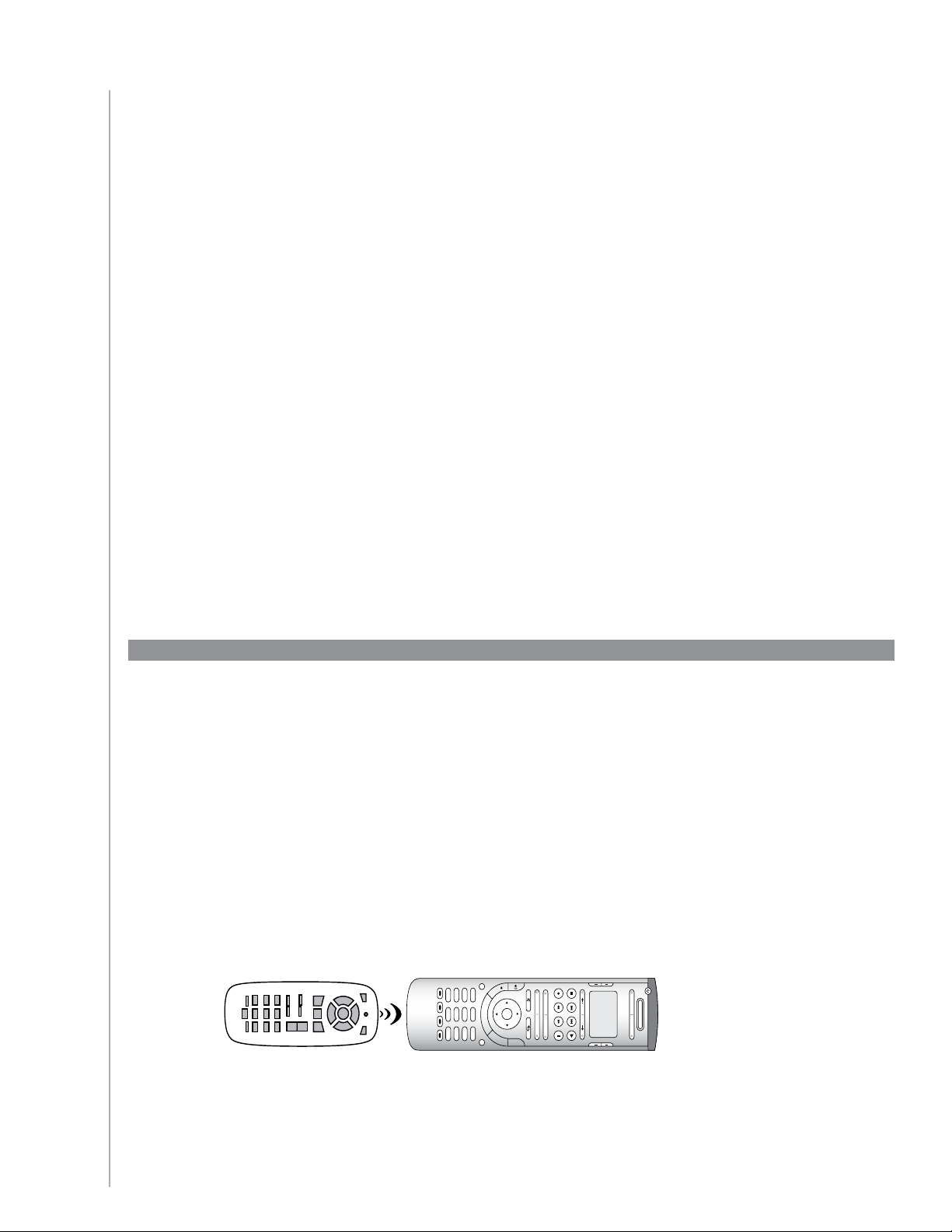
При использовании пульта Harmony 555 для поочередного управления устройствами вы
Off
Stop Replay Skip Play
Rec
Vol
Ch
Rew Fwd Pause
Activities
Devices
Menu Info
Help
Exit Guide
OK
abc
Glow
def
ghi jkl mno
pqrs tuv wxyz
clear
enter
*
#
1 2 3
4 5 6
7 8 9
0
+
M
u
t
e
P
r
e
v
можете настроить команды, которые появятся на экране пульта Harmony 555, чтобы можно
было легче найти используемые вами функции.
Можно даже добавлять в процессы нужные вам команды, чтобы они всегда были легко
доступны.
Если имеется кнопка, которую вы не используете, помните, что с помощью программного
приложения для пульта Harmony можно удалять кнопки, появляющиеся на экране пульта.
Чтобы сменить значок процесса, появляющийся на экране Harmony 555, в программном
обеспечении для пульта Harmony, выполните следующие действия:
В процессе, для которого вы предполагаете настроить кнопку, 1.
щелкните Настройка кнопок.
Следуйте инструкциям на экране.2.
Добавление дополнительных функций на пульте
Harmony 555
Возможно, что команды устройства не распознаются. Возможно, у вас очень редкое устройство?
Или новое? Хотя мы регулярно обновляем наш список устройств, на рынке всегда появляются
новые устройства. Для устранения этой ситуации можно обучить пульт Harmony управлять
данным устройством, используя собственный пульт устройства.
Введение новых команд на пульте Harmony 555, используя ваш старый пульт
При помощи функции обучения ИК-командам и программного обеспечения для пульта Harmony
вы можете использовать собственный пульт дистанционного управления устройства, чтобы
«обучить» Harmony 555. Данную функцию необходимо использовать, только если данное
устройство отсутствует в списке устройств Logitech или имеется кнопка, которую вы хотите
использовать, но не можете найти в конфигурации устройства.
Чтобы воспользоваться функцией обучения пульта Harmony 555, перейдите в программное
приложение пульта Harmony.
Откройте вкладку 1. Устройства.
Щелкните кнопку 2. Обучение ИК-командам, расположенную рядом с устройством,
которым предполагается управлять.
Следуйте инструкциям на экране.3.
5-10 см
19
Page 20

Присвоение названия новой команде вашего «обученного» пульта
При вводе на пульте Harmony новой команды, необходимо присвоить этой команде название.
После чего в разных местах приложения для пульта Harmony можно будет ссылаться на эту
команду по названию.
Специалисты компании Logitech рекомендуют использовать названия, используемые по
умолчанию, которые приведены на странице обучения ИК-командам. Используя названия по
умолчанию, вы сводите к минимуму вероятность того, что кнопка будет неправильно назначена на
пульте Harmony 555.
Правила наименования
Присваивая название команде, для которой отсутствует название по умолчанию на странице
обучения ИК-командам, используйте следующие правила наименования, чтобы упростить
процедуру назначения кнопок:
Не используйте в имени пробелы и специальные символы, такие как /, & или *.•
Каждое слово должно начинаться с заглавной буквы (например, • СледующДиск,
РежимЦифровой).
Начинайте название команды с названия основной функции (например, • ЗвукЗаднГромче,
ЗвукЗаднТише, ЗвукПереднГромче, ЗвукПереднТише). Это поможет сгруппировать
связанные команды в списки.
ИК-команды, которые используются для выбора входов (например, на стереоприемнике), •
должны начинаться со слова «Вход», (например, ВходЗвук, ВходВидео1, ВходМагн,
ВходДВД).
Не называйте вход в зависимости от того, что подключено к устройству, лучше дать •
название на основе названия входа на передней панели устройства или на пульте
дистанционного управления
(например, ВходЗвук, ВходВидео1, ВходМагн, ВходДВД).
20
Page 21

Типы задержки и параметры скорости
Если устройство не реагирует на команду с пульта Harmony 555, это может быть
вследствие необходимости настройки значения времени задержки. По умолчанию, на разных
устройствах установлены разные значения времени, по истечению которого устройство будет
реагировать на команду пульта дистанционного управления. Чтобы устранить имеющиеся в
устройствах различия, в пульте Harmony 555 для управления этими устройствами используются
несколько типов задержки или параметров скорости.
Задержка включения электропитания
Задержка включения электропитания — это интервал времени, в течение которого устройству
необходимо «прогреваться» перед получением другой команды. Например, при включении
устройства можно заметить, что устройству необходимо некоторое время, чтобы оно могло
получить другую команду с пульта.
Пример: При каждом включении моей системы с помощью процесса, мой телевизор
включается, но не переходит на правильный вход. Однако он переходит на правильный вход при
переключении процессов, когда телевизор уже включен. Кнопка Help устраняет эту неполадку,
но мне не хочется каждый раз пользоваться кнопкой Help.
Задержка между нажатиями клавиш
Задержка между нажатиями кнопок — это интервал времени между нажатиями кнопок,
выделенный для отправки команд.
Пример: Каждый раз, когда я нажимаю несколько раз кнопку увеличения громкости для AVресивера, проходит длительное время перед увеличением громкости. Мне бы хотелось, чтобы
мои устройства быстрее реагировали на эти нажатия.
Задержка переключения входов
Задержка переключения входов — это интервал времени, используемый пультом для
переключения между входами. Многим устройствам необходимо некоторое время перед
переключением на следующий вход в списке входов.
Пример: При переключении процессов мой телевизор не всегда переключается на правильный
вход, хотя я проверил, что список входов правильный.
21
Page 22
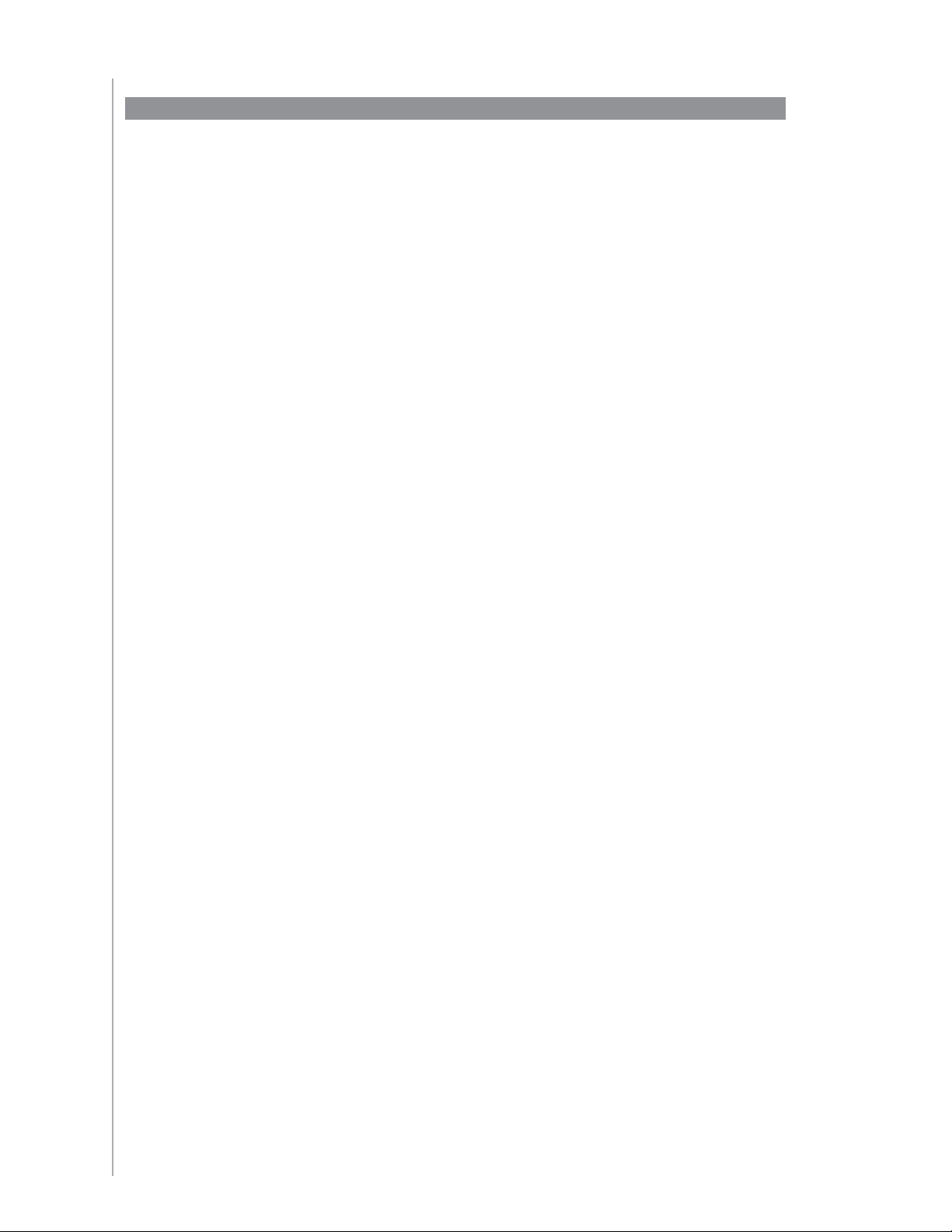
Настройка задержки между ИК-командами (параметры скорости)
Если вы находите задержку между ИК-командами слишком большой, особенно, при
переключении каналов телевизора, то можно изменить время задержки для устройства, которое
реагирует слишком медленно.
Для управления устройствами в пульте Harmony 555 используется несколько типов задержки.
Для получения дополнительной информации о том, какую задержку необходимо настроить, см.
раздел Типы задержки и параметры скорости.
Чтобы настроить задержку между подачей ИК-команд в программном обеспечении для пульта
Harmony, выполните следующие действия:
Откройте вкладку 1. Устройства.
Выберите устройство, для которого предполагается применить изменение, и нажмите 2.
кнопку Настройки.
Выберите параметр 3. Настроить задержку (параметры скорости работы).
Нажмите кнопку 4. Далее.
Следуйте инструкциям на экране.5.
22
Page 23
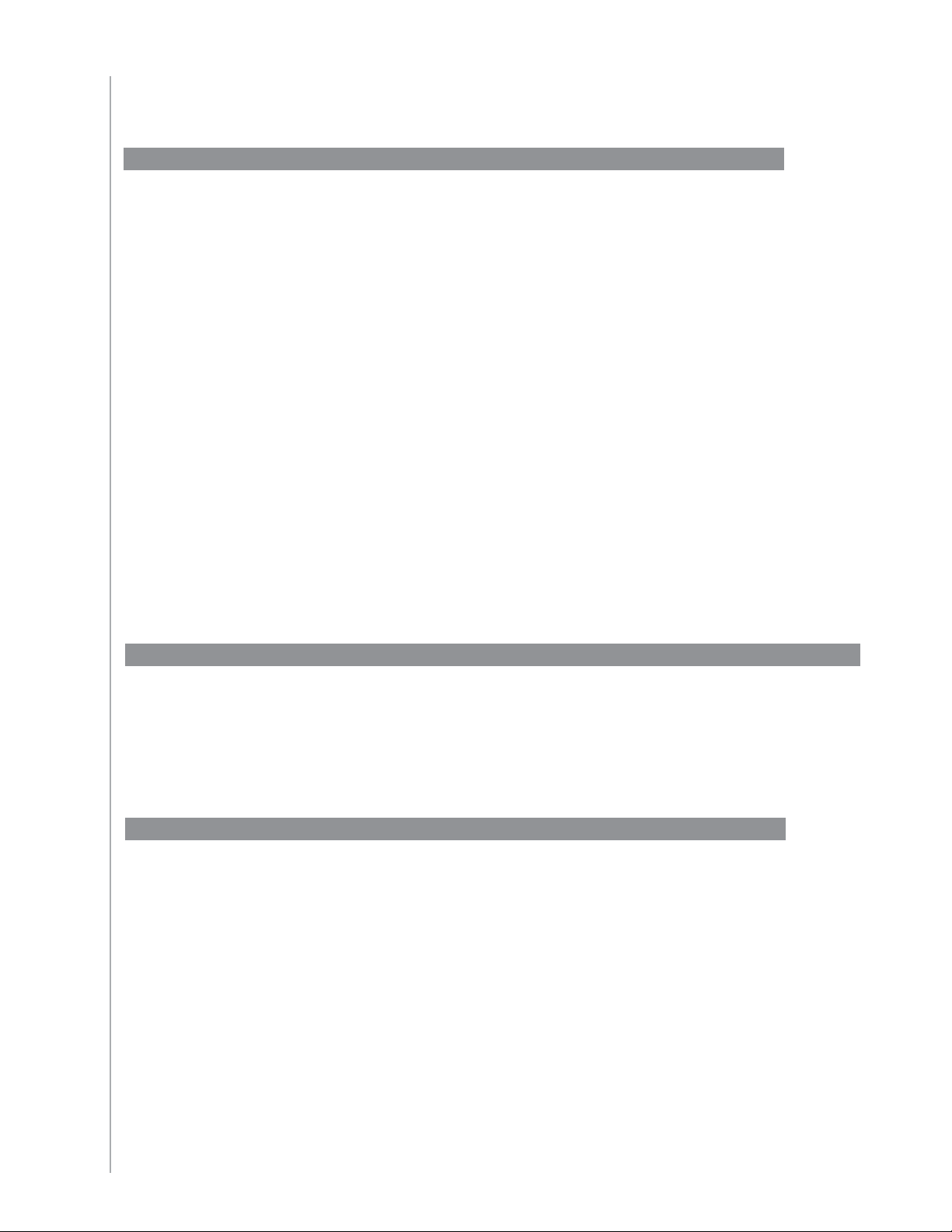
Техническое обслуживание пульта Harmony 555
Обновление микропрограммного обеспечения пульта Harmony 555
В пульте Harmony 555 содержится встроенное программное обеспечение, которое называется
микропрограммное обеспечение. Микропрограммное обеспечение пульта аналогично
операционной системе компьютера.
Компания Logitech обновляет микропрограммное обеспечение вашего пульта дистанционного
управления, что гарантирует постоянную максимальную эффективность использования Harmony
555. Обычно, при подсоединении пульта к компьютеру программное приложение Harmony
автоматически обновляет микропрограммное обеспечение пульта, если доступна новая версия.
Harmony постоянно изучает новые возможности!
Однако, иногда необходимо выполнять обновление микропрограммного обеспечения пульта
вручную.
Чтобы обновить микропрограммное обеспечение пульта Harmony 555, выполните следующие
действия:
Подсоедините пульт Harmony к компьютеру с помощью USB-кабеля.1.
Запустите программное приложение пульта Harmony.2.
Щелкните 3. Загрузка.
Щелкните 4. Микропрограммное обеспечение.
Следуйте инструкциям на экране.5.
Тестирование настроек пульта после обновления программного обеспечения
После завершения внесения изменений в конфигурацию пульта Harmony 555 необходимо
протестировать новую настройку, чтобы убедиться, что все работает правильно. Процедура
этого тестирования аналогична тестированию, выполняемому после первой настройки пульта
Harmony 555. Для получения дополнительной информации см. раздел Тестирование настройки.
Обновление модели пульта Harmony
При обновлении пульта Harmony на более новую модель можно перенести настройки
конфигурации со старого пульта на новый.
Чтобы обновить пульт Harmony, выполните следующие действия:
В программном приложении для пульта Harmony выполните следующие действия:
Щелкните вкладку 1. Настройки пульта.
Щелкните 2. Управление пультами.
Щелкните 3. Замена.
Следуйте инструкциям на экране.4.
23
Page 24
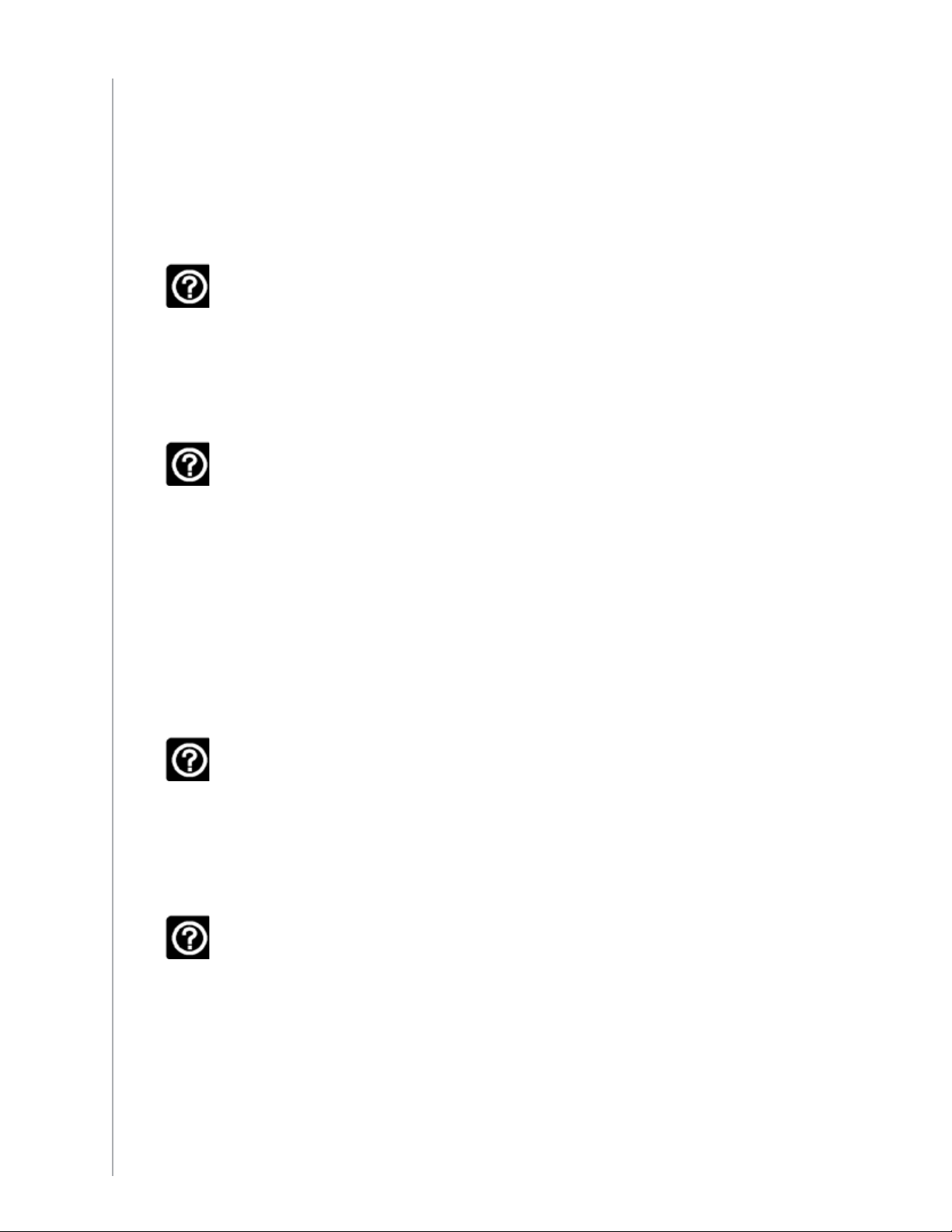
Устранение неполадок, связанных с пультом Harmony 555
В этом разделе дано описание часто возникающих неполадок и предлагаемых решений по их
устранению. Эти решения могут помочь пользователям устранить возникающие проблемы.
Если неполадку не удается устранить, обратитесь к разделу Техническая поддержка по
эксплуатации пульта дистанционного управления Harmony 555.
Не включается телевизор при активации процесса, однако проблема
решается с помощью кнопки Help на пульте дистанционного управления.
Попробуйте увеличить значение параметра • Задержка сигнала между
устройствами для телевизора. Иногда команды разным устройствам
посылаются со слишком малыми интервалами и эти интервалы
необходимо увеличить.
При активации процесса телевизионные сигналы не поступают на
правильный вход.
Используя программное обеспечение пульта дистанционного •
управления Harmony, проверьте активируемый процесс, чтобы
убедиться, что процесс настроен на использование правильного
входа, необходимого для приема изображения телевизором. Затем
проверьте правильность порядка входов, чтобы переключение входов
пультом Harmony 555 осуществлялось в нужной последовательности.
Если неполадку не удается устранить, попробуйте увеличить значения
параметров Задержка сигнала между устройствами и Задержка при
переключении на вход для телевизора.
Когда процесс активирован, при нажатии кнопок пульт дистанционного
управления посылает команду дважды.
Попробуйте уменьшить число повторений для устройства, •
получающего команду. Это можно сделать с помощью параметра
устранения неполадок в программном обеспечении пульта
дистанционного управления Harmony.
При попытке добавить новый телевизор в свою учетную запись
отображается сообщение с указанием на то, что не введен правильный
номер модели устройства.
Для большинства устройств номер модели можно найти на передней •
панели устройства. Если номера модели на этой панели нет, его
можно найти на бирке на задней панели или на нижней поверхности
устройства. Не следует путать номер модели с серийным номером или с
номером модели пульта дистанционного управления устройства, так как
несколько разных устройств одного производителя могут использовать
один и тот же пульт дистанционного управления.
24
Page 25
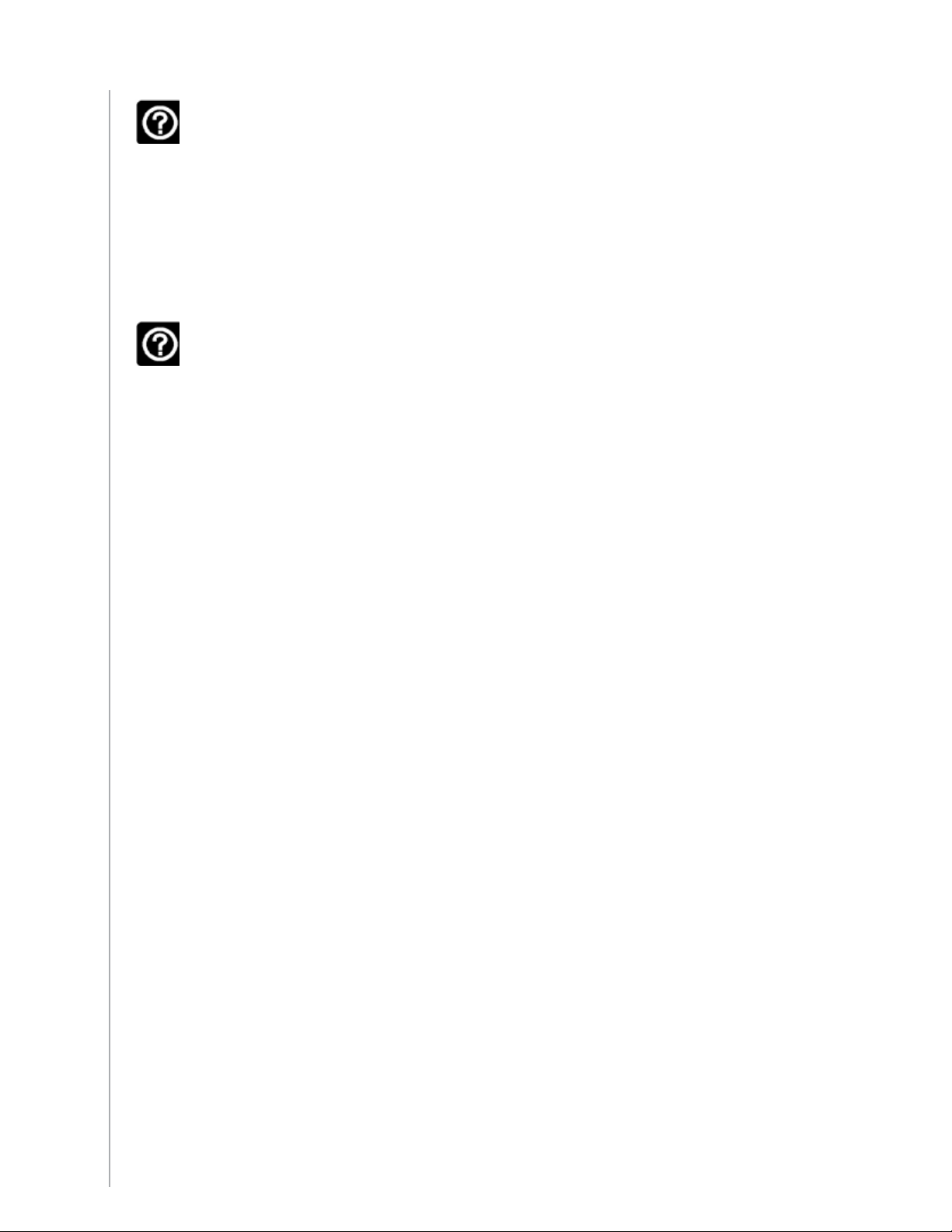
Отсутствует команда запроса на Harmony One для процесса
просмотра телевизионной программы.
Можно назначить эту команду любой неиспользуемой кнопке на •
пульте Harmony 555 или на экране пульта. Вероятно, данная команда имеется
в нашей базе данных, но она не была назначена этому процессу. Если этой
команды нет, Harmony 555 может найти ее с помощью вашего исходного
пульта. Дополнительные сведения см. в разделе Введение новых команд на
пульте Harmony 555 с помощью вашего старого пульта.
Программное обеспечение пульта дистанционного управления Harmony
не может установить связь с Harmony 555.
Попробуйте отключить все программы обеспечения безопасности при •
работе с Интернетом, в том числе брандмауэры и антивирусные программы.
25
Page 26

Уточнение входов, используемых в системе
Одной из наиболее важных задач при создании процессов для пульта Harmony 555 является
процедура определения, какие входы используются системой для каждого устройства. В этой
главе приводятся советы, как определить, если вы не знаете точно, какие входы используются в
вашей мультимедийной системе.
Входы определяют, как подсоединены устройства в вашей мультимедийной системе. Например,
проигрыватель DVD или кабельная приставка подсоединены к телевизору через вход. Если
для управления звуком на устройствах используется AV-ресивер, например, в том случае,
когда имеется система домашнего кинотеатра, то эта глава поможет вам выяснить, какие входы
используются для подсоединения аудиоканалов.
После уточнения, какие устройства подсоединены, можно использовать эту информацию
для создания процессов с помощью программного обеспечения для пульта дистанционного
управления Harmony.
Уточнение типа управления входом
Первый шаг по определению имеющихся входов — уточнение, каким образом используется
собственный пульт для изменения входов. Обычно имеются четыре варианта, и все они
описываются в данном разделе. Чтобы уточнить, какой вариант телевизора или AV-ресивера
используется, взгляните на собственный пульт устройства и посмотрите, какие функции
подойдут.
Вариант 1 — одна кнопка источника
В этом случае на вашем пульте имеется только одна
кнопка источника, или кнопка выбора входа.
При нажатии кнопки источника устройство
переключается на следующий вход, а на экране
телевизора появляется название входа.
При каждом нажатии кнопки источника устройство
переключается на новый источник до тех пор, пока вы
не вернетесь к тому, с чего начали.
Вариант 2 — несколько кнопок источников
В этом случае на собственном пульте устройства
имеется несколько кнопок устройства — по
одной для каждого входа. Например, могут быть
кнопки, обозначенные TV, DVD, VIDEO 1 или S-VIDEO.
При нажатии одной из кнопок источника устройство
переключается на выбранный источник, и на экране
26
телевизора появляется название источника.
Page 27

Вариант 3 — выбор входа в экранном меню
В этом случае в вашем устройстве используется
экранное меню, в котором можно выбрать
необходимый вход.
При нажатии кнопки источника на экране телевизора
появляется меню. Затем нужно нажать другую кнопку
на пульте, чтобы выбрать необходимый вход, после
чего — третью, чтобы подтвердить выбор входа.
Например, после нажатия кнопки источника на
экране появляется экранное меню, кнопки со
стрелками для выбора входа, а затем кнопка ОК,
чтобы подтвердить выбор.
Вариант 4 — выбор источника из списка
В этом случае в вашем устройстве имеется список
входов, и можно использовать кнопки на пульте для
выбора нужного входа из списка.
После нажатия кнопки источника необходимо
нажать другую кнопку на пульте, которая выберет
необходимый вход.
В этом варианте отсутствует меню, в котором можно
выбрать вход (вариант 3), и нет необходимости
последовательно переключать все входы, чтобы
выбрать нужный (вариант 1).
Шаг 1— включите все ваши устройства
Для определения, какие входы используются устройствами, специалисты компании Logitech
рекомендуют начинать с включения всех устройств мультимедийной системы.
По возможности, следует даже начать воспроизводить что-либо в проигрывателе DVD,
проигрывателе компакт-дисков, в видеомагнитофоне и других устройствах.
Когда все эти устройства включены, легче проследить, как они подсоединены.
Следует иметь под рукой бумагу и ручку, чтобы можно было записать, какие устройства к каким
входам подсоединены.
27
Page 28

Шаг 2 — просмотр телевизионных программ
На этом шаге следует использовать собственный пульт дистанционного управления
телевизором, чтобы переключать между входами.
С помощью собственного пульта дистанционного управления телевизора выбирайте 1.
каждый вход по одному.
Обратите внимание, какое устройство окажется подсоединенным к каждому входу. 2.
Например, если вы включили VIDEO 1 и видите воспроизведение DVD диска,
значит, ваш проигрыватель DVD подсоединен к VIDEO 1.
Повторите шаг 2 для каждого входа.3.
Шаг 3 — слушайте звук
Необходимо завершить данный шаг, только если у вас есть отдельное устройство (которое
называется AV-ресивером), управляющее звуком вашей мультимедийной системы.
Например, когда имеется система домашнего кинотеатра или подсоединение телевизора к
стереосистеме таким образом, что звук идет через стереоколонки.
Следует использовать собственный дистанционный пульт AV-ресивера, чтобы контролировать
переключение между входами.
Используя дистанционный пульт AV-ресивера, выбирайте каждый вход по 1.
отдельности.
Обратите внимание, какое устройство окажется подсоединенным к каждому входу. 2.
Например, если вы включили OPTICAL 1 и слышите звук воспроизведения DVD
диска, значит, ваш проигрыватель DVD подсоединен к OPTICAL 1.
Повторите шаг 2 для каждого входа.3.
28
Page 29

Техническая поддержка по эксплуатации пульта
дистанционного управления Harmony 555
Обращение в службу технической поддержки
Если у вас возникли проблемы с пультом, и вы не можете найти решение, наши специалисты с
удовольствием вам помогут.
Запустите программное обеспечение для пульта Harmony, нажмите кнопку Дополнительная
справка, расположенную в Центре советов и рекомендаций, затем выберите вкладку
Обращайтесь к нам.
Ответы на вопросы
Интерактивную справку можно получить, используя поиск по темам или в разделе «Вопросы и
ответы» (FAQs).
Запустите программное обеспечение для пульта Harmony, нажмите кнопку Дополнительная
справка, расположенную в Центре советов и рекомендаций.
Техническая поддержка при интерактивной настройке
У вас есть доступ к некоторым интерактивным функциям, которые помогут вам в интерактивной
настройке и индивидуальной настройке Harmony 555:
Программное
обеспечение пульта
Harmony
Вопросы и ответы Доступный для поиска список вопросов пользователей, ответы на
Дополнительная
справка
Обеспечивает справочные инструкции, которые шаг за шагом приведут
вас к решению проблемы.
которые предоставлены центром технической поддержки пультов
дистанционного управления Logitech Harmony.
Обеспечивает дополнительную интерактивную помощь на той
странице, где вы находитесь.
29
Page 30

Использование встроенной справки пульта
Если одно или более ваших устройств не включается или не выключается, а также в том случае,
когда не производится корректное переключение между входами, можно использовать кнопку
Help на пульте, чтобы справиться с этой простой неполадкой. Ответьте на несколько вопросов,
появляющихся на экране Harmony 555, чтобы выполнить повторную синхронизацию пульта с
мультимедийной системой. См. Использование кнопки Help.
Форумы пользователей пультов Logitech Harmony
Можно присоединиться к дискуссиям на форумах, созданных для таких же, как вы,
пользователей. Просто перейдите по ссылке http://forums.logitech.com/.
30
Page 31

Пиложение А — информация об устройстве
На этапе Добавление устройств при установке программного обеспечения потребуется ввести
сведения о компонентах мультимедийной системы. Заполните эту таблицу и пользуйтесь ею как
справочником.
Перечислите ниже мультимедийные компоненты, которыми вам хотелось бы управлять с пульта
дистанционного управления как мультимедийными системами.
Тип устройства Изготовитель Номер модели
пример: DVD-проигрыватель пример: Pioneer пример: DV-414
Советы по идентификации типа устройства:
• общееописаниекатегории
• примеры:телевизор,видеомагнитофон,CD-проигрыватель,
DVD-проигрыватель, стереосистема приемник, усилитель,
игровая приставка, и т.д.
Центр советов и рекомендаций
Поиск номеров модели
На большинстве мультимедийных
систем номер модели обычно можно
найти на наклейке, расположенной на
передней, задней или боковой панели.
Советы по идентификации производителя:
• такжеможетназываться«изготовитель»или«марка»
• обычнонаходитсянапереднейпанеликомпонента
• иногдананаклейкесномероммодели
• примеры:Sony®, Philips®, Denon®, DirecTV®, TiVo®, и т.д.
Советы по идентификации номера модели:
• такжеможетназываться«модель»или«№модели»
• обычнонанаклейкенапереднейпанели,заднейпанели,сбокуилина
нижней поверхности компонента (см. Центр советов и рекомендаций)
• номермоделиможетотличатьсяотназваниямодели
• такжеможнонайтивруководствепользователядляэтогокомпонента
• этоНЕномермоделинастаромпультедистанционногоуправления
• этоНЕсерийныйномер(SN),которыйобычнонамногодлиннее
• примеры:RC-QN3BK,CT-36XF36C,Explorer3100,L32
HDTV 10A, и т. д.
Если вам не удается найти номер
модели на самом мультимедийном
устройстве, то название изготовителя
и номер модели можно найти в
руководстве пользователя, входящем в
комплект поставки.
После ввода всех этих сведений введите данную таблицу в компьютер и продолжайте
установку программного обеспечения.
© Компания Logitech и ее лицензиары, 2006. Все права защищены.
31
Page 32

Приложение B — Глоссарий
Усилитель Стереокомпонент, передающий выходной сигнал на динамики
и выполняющий усиление (увеличивающий уровень) звукового сигнала.
Усилитель обычно не оборудован радиоприемником.
Анаморфирование Другое название — преобразование для широкоэкранного формата или
преобразование для формата 16:9. Это процесс сжатия по горизонтали
изображения в формате 16:9 в формат 4:3 для преобразования
широкоэкранной видеозаписи в формат обычного телевизионного
экрана. Применяется на многих DVD-устройствах.
Соотношение
сторон
Отношение ширины изображения к его высоте. Отношения, которые
обычно применяются в кино — 1,85:1 и 2,35:1. Для обычного
телевизионного экрана отношение равно 1,33:1 (или 4:3). Для HDTV оно
равно 1,78:1 или 16:9.
Переключатель
аудио/видео
Устройство с несколькими аудио- и видеовходами, которое посылает
выбранный входной сигнал от аудио- или видеоисточника на выходное
устройство, такое как аудиосистема или телевизор.
®
(цифровая
DLP
обработка цвета)
Технология проекционных систем, в которой для создания изображения
применяется индивидуальное управление множеством микрозеркал.
ПервоначальноразработанавкомпанииTexasInstruments.
DVD-рекордер (DVR) Автономное устройство, похожее по своим функциям на
видеомагнитофон. Подобно видеомагнитофонам, у всех DVD-рекордеров
есть входы для источников аудиовидеосигналов, и они также способны
записывать телевизионные передачи.
HDTV (High
Denition Television
— телевидение
высокой четкости)
Телевидение с высоким разрешением. HDTV обеспечивает разрешение
в 1125 строк и более чем пятикратное увеличение объема информации
по сравнению с обычным телевизором, благодаря чему получается
гораздо более четкое и более детальное изображение.
Регулятор
освещения
Устройство, которое подсоединяется к набору светильников, что
позволяет дистанционно изменять яркость освещения.
Мини-система Одно устройство, которое обладает определенной комбинацией функций
DVD-проигрывателя, видеомагнитофона,
радиоприемника и усилителя.
32
Page 33

NTSC (National
Television System(s)
Committee —
телевизионный
стандарт и
формат записи
видеоизображения)
Стандарт телевещания, используемый в Северной Америке.
Выходное
устройство
PAL
(Phase Alternating
Line)
Устройство
транзитной
пересылки
Персональный
видеомагнитофон
(PVR)
Устройство воспроизведения звука или изображения, например
телевизор или акустическая система.
Видеоформат, используемый в Великобритании и частично в Европе
и Азии.
Устройство, перенаправляющее аудио- или видеосигналы от одного
устройства к другому.
Оборудован встроенным рекордером и проигрывателем и способен
воспроизводить видео без использования сменных кассет или
дисков. Обычно на персональных видеомагнитофонах можно
делать паузы, выполнять обратную перемотку, повтор и медленное
воспроизведение — как при воспроизведении видеозаписей, так
и при приеме телепередач. Некоторые поставщики услуг PVR: TiVo,
ReplayTV,UltimateTVиKeenPM.Многиепоставщикиспутникового
вещания также предоставляют услуги PVR и включают персональные
видеомагнитофоны в состав своих спутниковых приемников.
Предусилитель Компонент для управления и коммутации, в котором могут быть
предусмотрены функции эквалайзера.
Обработка звука
предусилителем
Предусилитель получает слабый сигнал и усиливает его до уровня,
достаточного для подачи его на усилитель мощности для дальнейшего
усиления. Предусилитель оборудован всеми компонентами управления
для регулировки тональности, громкости и баланса каналов. Для этой
задачи используют также название «обработка звука».
Приемник Называется также тюнером или стереоприемником. Ресивер может быть
любым компонентом, который принимает или настраивает сигналы
широковещательных станций или AM/FM-радио. Обычно так называют
компонент, содержащий предусилитель, процессор объемного звучания,
многоканальный усилитель и AM/FM-радиоприемник.
33
Page 34

РЧ (радиочастота) Радиочастота применяется в некоторых пультах для дистанционного
управления устройствами, которые находятся не в прямой видимости
(например, за дверьми шкафа), поскольку это снимает ограничение
прямой видимости, присущее передаче сигналов по инфракрасному (ИК)
каналу.
SACD (Super Audio
CD — формат
аудиозаписи)
Предназначенный только для чтения оптический диск, обеспечивающий
существенно более высокое качество цифрового воспроизведения звука,
чем компакт-диск.
Спутниковое радио Спутниковое радио — это предоставляемая в США услуга,
обеспечивающая прием цифровых программ непосредственно
со спутников. В настоящее время существуют две основные компании,
предоставляющиеэтууслугу:XMиSirrus.
SDTV (Standard
Denition Television
— телевидение
со стандартной
четкостью)
Один из режимов работы цифрового телевидения, в котором
широковещательная станция передает изображение с детализацией,
близкой или немного лучшей, чем у современного аналогового
телевидения. Поскольку такое изображение содержит меньше
информации, для него требуется меньше «места» в канале цифрового
широковещания.
Стереоприемник Называется также тюнером или ресивером. Стереоприемник может
быть любым компонентом, который принимает или настраивает сигналы
широковещательных станций или AM/FM-радио. Обычно так называют
компонент, содержащий предусилитель, процессор объемного звучания,
многоканальный усилитель и AM/FM-радиоприемник.
Тюнер Называется также ресивером или стереоприемником. Тюнер может
быть любым компонентом, который принимает или настраивает сигналы
широковещательных станций или AM/FM-радио. Обычно так называют
компонент, содержащий предусилитель, процессор объемного звучания,
многоканальный усилитель и AM/FM-радиоприемник.
Удлинитель с
несколькими
розетками
Широко распространенное устройство, выполняющее функцию
удлинителя сетевого шнура, снабженное несколькими дополнительными
электрическими розетками.
34
Page 35

Приложение C - Технические характеристики
Размер ЖК-экрана Диагональ 5,6 см
Разрешение ЖК-экрана 96x64
ЖК-экран Монохромный
Источник питания 4 батареи типа ААА
Тип источника питания Щелочной
Количество поддерживаемых марок 5,000+
Поддерживаемые устройства 225,000+
Максимальное количество управляемых
устройств на пульт
Подсветка клавиатуры Да
Цвет подсветки оранжевый
Обучение командам, передаваемым по ИК-
каналу
ИК-передача сигнала от 15,625 кГц до 500 кГц
Возможность обучения командам Любое ИК-устройство
ИК-передатчики 2
Радиус действия передачи ИК-сигнала до 9 м
Тип встроенной памяти Флэш
Объем встроенной памяти 512 КБ
Масса 170 г (с установленной батареей)
Размеры (см) 4,82x20,32
Гарантия 2 года
Поддерживаемые платформы: Windows2000/XP/Vista
15
Да (до 250 кГц)
MACOSX10.3+
35
Page 36

© Logitech Inc., 2008. Все права защищены. Товарные знаки Logitech являются товарными
знаками или зарегистрированными товарными знаками компании Logitech в США и других
странах. Все прочие товарные знаки являются собственностью их владельцев.
36
